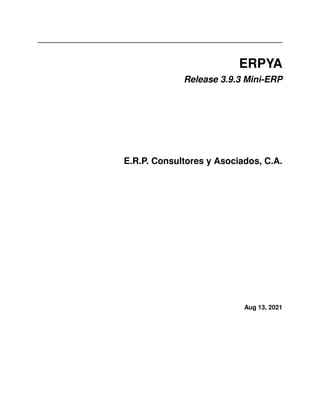
erpya documentación.pdf
- 1. ERPYA Release 3.9.3 Mini-ERP E.R.P. Consultores y Asociados, C.A. Aug 13, 2021
- 3. DOCUMENTACIÓN ESTÁNDAR 1 Procedimientos Estándares 3 1.1 Revisión de Cambios con cliente . . . . . . . . . . . . . . . . . . . . . . . . . . . . . . . . . . . . 3 1.2 Acordar una Reunión . . . . . . . . . . . . . . . . . . . . . . . . . . . . . . . . . . . . . . . . . . 8 1.3 Documentar una Tarea / Error . . . . . . . . . . . . . . . . . . . . . . . . . . . . . . . . . . . . . 10 1.4 Generar Videos Comprimidos como GIF . . . . . . . . . . . . . . . . . . . . . . . . . . . . . . . 15 2 Open Project 19 2.1 Inicio de Sesión . . . . . . . . . . . . . . . . . . . . . . . . . . . . . . . . . . . . . . . . . . . . . 19 2.2 Interfaz de OpenProject . . . . . . . . . . . . . . . . . . . . . . . . . . . . . . . . . . . . . . . . 21 2.3 Menú Principal . . . . . . . . . . . . . . . . . . . . . . . . . . . . . . . . . . . . . . . . . . . . . 22 2.4 Fases y Tareas . . . . . . . . . . . . . . . . . . . . . . . . . . . . . . . . . . . . . . . . . . . . . . 23 2.5 Uso de OpenProject . . . . . . . . . . . . . . . . . . . . . . . . . . . . . . . . . . . . . . . . . . . 23 2.6 Campos Importantes . . . . . . . . . . . . . . . . . . . . . . . . . . . . . . . . . . . . . . . . . . 24 3 Slack 25 3.1 Instalación de Slack . . . . . . . . . . . . . . . . . . . . . . . . . . . . . . . . . . . . . . . . . . . 25 3.2 Slack como Herramienta de Trabajo en las Empresas . . . . . . . . . . . . . . . . . . . . . . . . 26 3.3 Gestiones Básicas de la Herramienta Slack . . . . . . . . . . . . . . . . . . . . . . . . . . . . . . 37 4 Herramienta RestructuredText 43 4.1 Crear un Proyecto en Read the Docs . . . . . . . . . . . . . . . . . . . . . . . . . . . . . . . . . 43 4.2 Contribuir a la Documentación . . . . . . . . . . . . . . . . . . . . . . . . . . . . . . . . . . . . 51 5 Notas de Liberación ADempiere ERP 63 5.1 rs-24 . . . . . . . . . . . . . . . . . . . . . . . . . . . . . . . . . . . . . . . . . . . . . . . . . . . 63 5.2 rs-23 . . . . . . . . . . . . . . . . . . . . . . . . . . . . . . . . . . . . . . . . . . . . . . . . . . . 64 5.3 rs-22 . . . . . . . . . . . . . . . . . . . . . . . . . . . . . . . . . . . . . . . . . . . . . . . . . . . 75 5.4 rs-21 . . . . . . . . . . . . . . . . . . . . . . . . . . . . . . . . . . . . . . . . . . . . . . . . . . . 86 5.5 rs-20 . . . . . . . . . . . . . . . . . . . . . . . . . . . . . . . . . . . . . . . . . . . . . . . . . . . 96 5.6 rs-19 . . . . . . . . . . . . . . . . . . . . . . . . . . . . . . . . . . . . . . . . . . . . . . . . . . . 106 5.7 rs-18 . . . . . . . . . . . . . . . . . . . . . . . . . . . . . . . . . . . . . . . . . . . . . . . . . . . 115 5.8 rs-17 . . . . . . . . . . . . . . . . . . . . . . . . . . . . . . . . . . . . . . . . . . . . . . . . . . . 125 5.9 rs-16 . . . . . . . . . . . . . . . . . . . . . . . . . . . . . . . . . . . . . . . . . . . . . . . . . . . 133 5.10 rs-15 . . . . . . . . . . . . . . . . . . . . . . . . . . . . . . . . . . . . . . . . . . . . . . . . . . . 141 5.11 rs-14 . . . . . . . . . . . . . . . . . . . . . . . . . . . . . . . . . . . . . . . . . . . . . . . . . . . 155 6 Notas de Liberación Documentación 165 6.1 3.9.3-rs-1.9 . . . . . . . . . . . . . . . . . . . . . . . . . . . . . . . . . . . . . . . . . . . . . . . . 165 6.2 3.9.3-rs-1.8 . . . . . . . . . . . . . . . . . . . . . . . . . . . . . . . . . . . . . . . . . . . . . . . . 165 6.3 3.9.3-rs-1.7 . . . . . . . . . . . . . . . . . . . . . . . . . . . . . . . . . . . . . . . . . . . . . . . . 166 6.4 3.9.3-rs-1.6 . . . . . . . . . . . . . . . . . . . . . . . . . . . . . . . . . . . . . . . . . . . . . . . . 166 i
- 4. 6.5 3.9.3-rs-1.5 . . . . . . . . . . . . . . . . . . . . . . . . . . . . . . . . . . . . . . . . . . . . . . . . 166 6.6 3.9.3-rs-1.4 . . . . . . . . . . . . . . . . . . . . . . . . . . . . . . . . . . . . . . . . . . . . . . . . 167 6.7 3.9.3-rs-1.3 . . . . . . . . . . . . . . . . . . . . . . . . . . . . . . . . . . . . . . . . . . . . . . . . 167 6.8 3.9.3-rs-1.2 . . . . . . . . . . . . . . . . . . . . . . . . . . . . . . . . . . . . . . . . . . . . . . . . 168 6.9 3.9.3-rs-1.1 . . . . . . . . . . . . . . . . . . . . . . . . . . . . . . . . . . . . . . . . . . . . . . . . 168 6.10 3.9.3-rs-1.0 . . . . . . . . . . . . . . . . . . . . . . . . . . . . . . . . . . . . . . . . . . . . . . . . 168 7 Gestión Básica 171 7.1 Inicio de Sesión . . . . . . . . . . . . . . . . . . . . . . . . . . . . . . . . . . . . . . . . . . . . . 171 7.2 Interfaz de Usuario . . . . . . . . . . . . . . . . . . . . . . . . . . . . . . . . . . . . . . . . . . . 181 7.3 Iconos de la Interfaz . . . . . . . . . . . . . . . . . . . . . . . . . . . . . . . . . . . . . . . . . . 191 7.4 Barra de Herramientas . . . . . . . . . . . . . . . . . . . . . . . . . . . . . . . . . . . . . . . . . 194 7.5 Accesos Rápidos . . . . . . . . . . . . . . . . . . . . . . . . . . . . . . . . . . . . . . . . . . . . . 196 7.6 Utilería . . . . . . . . . . . . . . . . . . . . . . . . . . . . . . . . . . . . . . . . . . . . . . . . . . 198 8 Datos Maestros 201 8.1 Socio del Negocio . . . . . . . . . . . . . . . . . . . . . . . . . . . . . . . . . . . . . . . . . . . . 201 8.2 Producto . . . . . . . . . . . . . . . . . . . . . . . . . . . . . . . . . . . . . . . . . . . . . . . . . 249 8.3 Viajero . . . . . . . . . . . . . . . . . . . . . . . . . . . . . . . . . . . . . . . . . . . . . . . . . . 265 8.4 Motivo de Viaje . . . . . . . . . . . . . . . . . . . . . . . . . . . . . . . . . . . . . . . . . . . . . 290 8.5 Transportista . . . . . . . . . . . . . . . . . . . . . . . . . . . . . . . . . . . . . . . . . . . . . . 293 8.6 Terminal . . . . . . . . . . . . . . . . . . . . . . . . . . . . . . . . . . . . . . . . . . . . . . . . . 302 8.7 Impuesto de Viaje . . . . . . . . . . . . . . . . . . . . . . . . . . . . . . . . . . . . . . . . . . . . 309 8.8 Tipo de Boleto . . . . . . . . . . . . . . . . . . . . . . . . . . . . . . . . . . . . . . . . . . . . . . 312 9 Gestión de Materiales 323 9.1 Movimiento de Inventario . . . . . . . . . . . . . . . . . . . . . . . . . . . . . . . . . . . . . . . 323 9.2 Inventario de Uso Interno . . . . . . . . . . . . . . . . . . . . . . . . . . . . . . . . . . . . . . . 331 9.3 Lista de Materiales . . . . . . . . . . . . . . . . . . . . . . . . . . . . . . . . . . . . . . . . . . . 337 10 Gestión de Producción 351 10.1 Orden de Producción Planeada . . . . . . . . . . . . . . . . . . . . . . . . . . . . . . . . . . . . 351 10.2 Producción . . . . . . . . . . . . . . . . . . . . . . . . . . . . . . . . . . . . . . . . . . . . . . . . 358 11 Gestión de Ventas 369 11.1 Lista de Precios . . . . . . . . . . . . . . . . . . . . . . . . . . . . . . . . . . . . . . . . . . . . . 369 11.2 Orden de Venta . . . . . . . . . . . . . . . . . . . . . . . . . . . . . . . . . . . . . . . . . . . . . 398 11.3 Documento por Cobrar . . . . . . . . . . . . . . . . . . . . . . . . . . . . . . . . . . . . . . . . . 435 11.4 Entregas (Cliente) . . . . . . . . . . . . . . . . . . . . . . . . . . . . . . . . . . . . . . . . . . . . 460 11.5 Nota de Crédito . . . . . . . . . . . . . . . . . . . . . . . . . . . . . . . . . . . . . . . . . . . . . 469 11.6 Nota de Débito . . . . . . . . . . . . . . . . . . . . . . . . . . . . . . . . . . . . . . . . . . . . . . 486 11.7 Procesos Frecuentes . . . . . . . . . . . . . . . . . . . . . . . . . . . . . . . . . . . . . . . . . . . 502 12 Gestión PDV 511 12.1 Configuración de Terminal PDV . . . . . . . . . . . . . . . . . . . . . . . . . . . . . . . . . . . . 512 12.2 Interfaz de Punto de Venta . . . . . . . . . . . . . . . . . . . . . . . . . . . . . . . . . . . . . . . 526 12.3 Procedimiento de Inicio de Jornada Laboral PDV . . . . . . . . . . . . . . . . . . . . . . . . . . 554 12.4 Imprimir Reportes X y Z . . . . . . . . . . . . . . . . . . . . . . . . . . . . . . . . . . . . . . . . 555 12.5 Apertura de Caja . . . . . . . . . . . . . . . . . . . . . . . . . . . . . . . . . . . . . . . . . . . . 558 12.6 Toma de Pedido . . . . . . . . . . . . . . . . . . . . . . . . . . . . . . . . . . . . . . . . . . . . . 565 12.7 Copiar Orden Desde Otra . . . . . . . . . . . . . . . . . . . . . . . . . . . . . . . . . . . . . . . 580 12.8 Reversar Transacción de Venta . . . . . . . . . . . . . . . . . . . . . . . . . . . . . . . . . . . . 586 12.9 Anular Factura Fiscal . . . . . . . . . . . . . . . . . . . . . . . . . . . . . . . . . . . . . . . . . 593 12.10 Completar Orden Preparada . . . . . . . . . . . . . . . . . . . . . . . . . . . . . . . . . . . . . 599 12.11 Retiro Detallado de Punto de Venta . . . . . . . . . . . . . . . . . . . . . . . . . . . . . . . . . . 604 ii
- 5. 12.12 Cierre de Caja del Punto de Venta . . . . . . . . . . . . . . . . . . . . . . . . . . . . . . . . . . . 619 12.13 Traspaso a Banco . . . . . . . . . . . . . . . . . . . . . . . . . . . . . . . . . . . . . . . . . . . . 634 13 Gestión de Compras 651 13.1 Órdenes de Compra . . . . . . . . . . . . . . . . . . . . . . . . . . . . . . . . . . . . . . . . . . 651 13.2 Recepción de Productos . . . . . . . . . . . . . . . . . . . . . . . . . . . . . . . . . . . . . . . . 667 13.3 Documento por Pagar . . . . . . . . . . . . . . . . . . . . . . . . . . . . . . . . . . . . . . . . . 687 13.4 Nota de Crédito . . . . . . . . . . . . . . . . . . . . . . . . . . . . . . . . . . . . . . . . . . . . . 725 13.5 Nota de Débito . . . . . . . . . . . . . . . . . . . . . . . . . . . . . . . . . . . . . . . . . . . . . . 739 13.6 Procesos Frecuentes . . . . . . . . . . . . . . . . . . . . . . . . . . . . . . . . . . . . . . . . . . . 754 14 Gestión de Devoluciones 763 14.1 Devolución de Cliente . . . . . . . . . . . . . . . . . . . . . . . . . . . . . . . . . . . . . . . . . . 763 15 Gestión de Saldos Pendientes 779 15.1 Conversión Monetaria . . . . . . . . . . . . . . . . . . . . . . . . . . . . . . . . . . . . . . . . . 779 15.2 Transferencia Bancaria . . . . . . . . . . . . . . . . . . . . . . . . . . . . . . . . . . . . . . . . . 790 15.3 Pago . . . . . . . . . . . . . . . . . . . . . . . . . . . . . . . . . . . . . . . . . . . . . . . . . . . 801 15.4 Cobro . . . . . . . . . . . . . . . . . . . . . . . . . . . . . . . . . . . . . . . . . . . . . . . . . . 810 15.5 Caja . . . . . . . . . . . . . . . . . . . . . . . . . . . . . . . . . . . . . . . . . . . . . . . . . . . 819 15.6 Caja Cobranza . . . . . . . . . . . . . . . . . . . . . . . . . . . . . . . . . . . . . . . . . . . . . 829 15.7 Asignación de Pagos . . . . . . . . . . . . . . . . . . . . . . . . . . . . . . . . . . . . . . . . . . 846 15.8 Cierre de Caja . . . . . . . . . . . . . . . . . . . . . . . . . . . . . . . . . . . . . . . . . . . . . . 857 15.9 Procesos Frecuentes . . . . . . . . . . . . . . . . . . . . . . . . . . . . . . . . . . . . . . . . . . . 863 16 Utilidad de Documentos 871 16.1 Grupo de Productos . . . . . . . . . . . . . . . . . . . . . . . . . . . . . . . . . . . . . . . . . . . 871 16.2 Categorías de Productos . . . . . . . . . . . . . . . . . . . . . . . . . . . . . . . . . . . . . . . . 882 16.3 Grupos de Socios del Negocio . . . . . . . . . . . . . . . . . . . . . . . . . . . . . . . . . . . . . 891 17 Impresora Fiscal 897 17.1 Añadir Java 8 a las Variables de Entorno . . . . . . . . . . . . . . . . . . . . . . . . . . . . . . . 897 17.2 Errores comunes Impresora Fiscal . . . . . . . . . . . . . . . . . . . . . . . . . . . . . . . . . . 904 17.3 Generar Reportes Manualmente en la impresora . . . . . . . . . . . . . . . . . . . . . . . . . . 913 17.4 Configuración de Impresora Fiscal VMax 220 para Usar con ADempiere . . . . . . . . . . . . . 921 17.5 Instalar Impresora Fiscal PNP . . . . . . . . . . . . . . . . . . . . . . . . . . . . . . . . . . . . . 928 17.6 Revisión de Rutina para Impresora Fiscal PNP . . . . . . . . . . . . . . . . . . . . . . . . . . . . . 930 17.7 Actualizar Cliente de cola de impresión para Impresora Fiscal PNP . . . . . . . . . . . . . . . . 932 17.8 Instalar Impresora Fiscal The Factory HKA . . . . . . . . . . . . . . . . . . . . . . . . . . . . . 933 18 Procedimientos 947 18.1 Tracking de Envío . . . . . . . . . . . . . . . . . . . . . . . . . . . . . . . . . . . . . . . . . . . . 947 18.2 Gestión de Consignación . . . . . . . . . . . . . . . . . . . . . . . . . . . . . . . . . . . . . . . . 952 18.3 Boletería . . . . . . . . . . . . . . . . . . . . . . . . . . . . . . . . . . . . . . . . . . . . . . . . . 966 18.4 Gestión de Retenciones . . . . . . . . . . . . . . . . . . . . . . . . . . . . . . . . . . . . . . . . . 988 18.5 Kit de Productos de Ventas . . . . . . . . . . . . . . . . . . . . . . . . . . . . . . . . . . . . . . . 1004 18.6 Solicitud de Mantenimiento . . . . . . . . . . . . . . . . . . . . . . . . . . . . . . . . . . . . . . 1015 19 Reportes de ADempiere 1021 19.1 Resumen de Facturas . . . . . . . . . . . . . . . . . . . . . . . . . . . . . . . . . . . . . . . . . . 1021 19.2 Detalles de Facturas y Margen . . . . . . . . . . . . . . . . . . . . . . . . . . . . . . . . . . . . . 1036 19.3 Detalles de Facturas y Margen (Margen según Compras) . . . . . . . . . . . . . . . . . . . . . . 1050 19.4 Detalle de la Orden . . . . . . . . . . . . . . . . . . . . . . . . . . . . . . . . . . . . . . . . . . . 1066 19.5 Detalle de Caja . . . . . . . . . . . . . . . . . . . . . . . . . . . . . . . . . . . . . . . . . . . . . 1082 19.6 Reporte de Detalle de Consignación . . . . . . . . . . . . . . . . . . . . . . . . . . . . . . . . . . 1098 iii
- 6. 19.7 Detalle de Almacenamiento . . . . . . . . . . . . . . . . . . . . . . . . . . . . . . . . . . . . . . 1104 19.8 Saldos Abiertos . . . . . . . . . . . . . . . . . . . . . . . . . . . . . . . . . . . . . . . . . . . . . 1114 19.9 Detalle de Transacciones . . . . . . . . . . . . . . . . . . . . . . . . . . . . . . . . . . . . . . . . 1132 19.10 Detalles del Pago . . . . . . . . . . . . . . . . . . . . . . . . . . . . . . . . . . . . . . . . . . . . 1145 19.11 Asignación de Pago . . . . . . . . . . . . . . . . . . . . . . . . . . . . . . . . . . . . . . . . . . . 1162 20 Codificación Estándar de ADempiere 1171 20.1 Codificación Estándar de Productos . . . . . . . . . . . . . . . . . . . . . . . . . . . . . . . . . . 1171 21 e-Commerce 1175 21.1 Configuración de Productos desde ADempiere . . . . . . . . . . . . . . . . . . . . . . . . . . . . 1177 21.2 Configuración de Categorías desde ADempiere . . . . . . . . . . . . . . . . . . . . . . . . . . . 1185 21.3 Eliminar o Inactivar Productos en ADempiere para el e-commerce . . . . . . . . . . . . . . . . 1193 21.4 Tema por defecto . . . . . . . . . . . . . . . . . . . . . . . . . . . . . . . . . . . . . . . . . . . . 1195 21.5 Información de imágenes del tema por defecto . . . . . . . . . . . . . . . . . . . . . . . . . . . . 1200 21.6 Tema personalizado . . . . . . . . . . . . . . . . . . . . . . . . . . . . . . . . . . . . . . . . . . . 1203 21.7 Información de imágenes del tema personalizado . . . . . . . . . . . . . . . . . . . . . . . . . . 1209 iv
- 7. ERPYA, Release 3.9.3 Mini-ERP Esta documentación está dirigida a los clientes de ERPyA con la finalidad de guiar al usuario en la ejecución de sus actividades diarias sobre ADempiere ERP. La misma será actualizada periódicamente en función de las nuevas versiones de ADempiere. Le invitamos a descubrir cómo hacer su día a día más sencillo con el uso de esta herramienta. DOCUMENTACIÓN ESTÁNDAR 1
- 8. ERPYA, Release 3.9.3 Mini-ERP 2 DOCUMENTACIÓN ESTÁNDAR
- 9. CHAPTER ONE PROCEDIMIENTOS ESTÁNDARES Los procedimientos es un conjunto de reglas para controlar y garantizar resultados, en este sentido ERPyA ha es- tablecido a lo largo de su trayectoria estándares que han garantizado la armonía y sincronización en implementación y gestión de soporte. El próximo material otorga a nuestros lectores información sobre políticas, funciones, sistemas y procedimientos de las distintas actividades que se realizan en ERPyA. 1.1 Revisión de Cambios con cliente Imagen 1. Reunión 1.1.1 Justificación Antes de realizar algún cambio solicitado por el cliente es muy importante conocer si cumple realmente con el alcance esperado por el cliente, si cubre en su totalidad la necesidad presente, en función de esto se debe implementar un método que permita evitar ambigüedad en la solicitud, pese a la nimiedad del cambio se convierte en una prioridad primaria la transparencia de la actividad por realizar. Visto de otra forma, el objetivo preciso inicialmente no es otra cosa que definir de forma clara e inequívoca el objetivo perseguido en ambas partes con el desarrollo y teniendo claro que las consecuencias marcarán la finalización con éxito de este y así mismo la satisfacción de las partes involucradas. 3
- 10. ERPYA, Release 3.9.3 Mini-ERP 1.1.2 ¿Qué se debe hacer antes de realizar la solicitud? Aún cuando el cambio sea de urgencia es importante tomar tiempo para definir de forma escrita la actividad a realizar previo a su desarrollo, este método evitará pérdidas en el objetivo inicial durante el desarrollo. En función de lo anteriormente expuesto, se establece el siguiente procedimiento que le ayudará a determinar el alcance de la solicitud: Definición del Cliente Definición de la Solicitud Consiste en la información proporcionada por el cliente la misma debe ser sólida, consistente y exenta de subjetivi- dades, es decir, ir en busca de la transparencia es la finalidad de esta fase que se convierte en un elemento nuclear para la preparación y la iniciación del desarrollo, en ella se deben recabar los siguientes datos: • Justificación: Basta con una breve descripción de la problemática presente, y en relación con las motivaciones que impulsan la causa del desarrollo. • Descripción del alcance de los entregables: Consiste en exponer las características de los resultados esperados del desarrollo, reportes, ventanas, validaciones y todo producto esperado posterior al desarrollo, adicional a ello se espera en esta etapa la precisión de los casos de usos presentes en el requerimiento, con la finalidad de cubrir la necesidad, la omisión de los mismo ocasionará desconocimiento al momento de plantear la solución propuesta y por consiguiente la ambigüedad en el desarrollo. Asignación de tarea Consiste en la asignación y notificación de la creación de la tarea a un supervisor de ERPyA para informar que la solicitud fue creada en el gestor de proyecto OpenProject, previo a este paso se asume un desconocimiento por parte de ERPyA de la definición del requerimiento. Definición de la Solución de E.R.P. Consultores y Asociados, C.A. Verificación de Definición de la Solicitud Para definir un desarrollo inicialmente es escencial conocer el alcance, esto dependerá de la optima Definición del Cliente, recordando que es el equivalente al objetivo del desarrollo, por lo que es necesario en esta etapa evaluar si la definición sigue el método SMART. Ahora bien, ¿Qué significa esto? • S (Specific) – Específico: Tiene que estar claramente definida la solución sin ambigüedades • M (measurable) – Medible: Debe ser medible cuantificablemete en horas,permitiendo evaluar el avance y el tiempo estimado de entrega. • A (Achievable) – Alcanzable: La ambición de un desarrollo no debe ser mayor a la realidad existente, debe contemplar una forma que posibilite alcanzar el objetivo, alineado con una estrategia motivadora. • R (Relevant) – Relevante: Debe ser factible y razonable el logro con respecto a los recursos invertidos y plazos estimados. • T (Time-related) – A Tiempo: La estimación de tiempo debe ser limitada, con base en los resultados esperados, establecer una fecha límite permite evaluar el cumplimiento. 4 Chapter 1. Procedimientos Estándares
- 11. ERPYA, Release 3.9.3 Mini-ERP Imagen 2. Smart Para el cumpliento de la metodología y definición de objetivos inteligentes,se deben plantear las siguientes interro- gantes para cada una de las cinco caracteristicas: • S (Specific) – Específico: ¿Qué quieres conseguir con el desarrollo? • M (measurable) – Medible: ¿Qué indicadores se pueden utilizar para medir su eficiencia? • A (Achievable) – Alcanzable: ¿Es razonable la meta? • R (Relevant) – Relevante: ¿Por qué le interesa al cliente? • T (Time-related) – A Tiempo: ¿Cuándo se tiene que conseguir esta meta? Asignación de Responsabilidades Posterior a la verificación del requerimiento, Verificación de Definición de la Solicitud, es necesario asignar respons- ables para el seguimiento,modelado, ejecución y cumplimiento del desarrollo, para ello hemos pensado en una matriz RASCI ejecutada en el gestor de proyecto OpenProject, esta matríz asigna responsable del seguimiento del desarrollo, de esta forma se distribuirá responsabilidades entre los participantes del desarrollo, adicionalmente definiremos límites en el alcance. • R (Responsible) – Responsable: Persona responsable de su ejecución por parte de ERPyA, directamente, con- juntamente o supervisando al equipo. • A (Accountable) – Aprobador: Persona confirma la solución planteada para dar inicio al desarrollo, aprueba el resultado posterior al desarrollo y da por concluida la tarea una vez considera que los objetivos han sido alcanzados. • S (Support) – Soporte: Persona que da soporte durante la ejecución de la tarea aunque no necesariamente es responsable de ella. • C (Consulted) – Consultor: Persona que orienta en el modelado durante la ejecución de la tarea aunque no necesariamente participa en la ejecución. • I (Informed) – Informado: Persona que debe estar informada de los avances y ejecución de la tarea, aunque no necesariamente participa en la ejecución. 1.1. Revisión de Cambios con cliente 5
- 12. ERPYA, Release 3.9.3 Mini-ERP Cambiar el estado de la tarea Cuando el cliente realiza un requerimiento en el gestor de proyecto OpenProject, por defecto el estado de la tarea previamente definida es creada con el estado inicial “En Espera”, sin embargo, el estado que indica al cliente que su requerimiento se encuentra en una siguiente fase dependerá del consultor que atiende el requerimiento, para ello el consultor de ERPyA está obligado a cambiar el estado actual, En Espera al estado Por Definir. El estado en cuestión denota al cliente que su solicitud se encuentra en la fase de modelado que le brindará posterior- mente una solución estimada, este proceso de definición por parte de ERPyA tiene una duración no mayor de 32 horas hábiles, previendo la definición de un proceso complejo y tomando en cuenta las prioridades o urgencias del cliente. Es importante acotar, el estado Por Definir se mantendrá durante el proceso de aprobación del cliente, el tiempo que demore el cliente en dar respuesta de aprobación ó rechazo de la propuesta no será imputada en la demora de la entrega. Asignación de tarea El responsable de ERPyA, gestor del proyecto debe asignar la tarea al departamento pertinente, para transferir la tarea a la siguiente etapa, en la cual se procederá a modelar la solución del requerimiento. Definición de la Solución Esta etapa como lo indica su nombre consiste en definir con una redacción clara, específica y entendible para el cliente el alcance de la solución desde la perspectiva de ERPyA. Este es el método que utilizamos cuando redactamos una oferta, la misma se encuentra muy vinculada a una RFQ (Request For Quotation), que no es más que una solicitud de información, proceso empresarial estándar donde el propósito es recabar información escrita referente a una cotización. Es importante describir el alcance del desarrollo mediante palabras concisas y directas, asegurándose que el documento generado contenga todos los puntos para que el objetivo pueda ser considerado SMART. Al realizar la redacción es importante incluir lo que forma parte del alcance con bases en el requerimiento del cliente, esto dependerá de la optima Definición del Cliente, los puntos no considerados en la redacción no serán contemplados en el desarrollo de la solución. Explicar la funcionalidad a Desarrollar Describa la funcionalidad a desarrollar incluyendo cualquier información de interés como: • Sistema Operativo donde funcionará • Cómo se puede visualizar el cambio después de aplicarlo • Aspectos importantes que se deben considerar: Si es algo estrictamente necesario o si solo es una mejora de baja prioridad 6 Chapter 1. Procedimientos Estándares
- 13. ERPYA, Release 3.9.3 Mini-ERP Aclarar las implicaciones que tendrá el cambio Debe ser específico en este punto ya que es muy importante que el cliente entienda qué implicaciones tendrá el cambio solicitado. Un ejemplo de esto puede ser la solicitud de una funcionalidad específica en la que sólo aplicará para un cliente y no se podrá escalar. Solicitud de confirmación del cliente Posterior a la definición de la propuesta por parte de Soporte, Definición de la Solución por parte de el responsable de ERPyA, la tarea debe ser asignada al aprobador por parte del cliente, esperando del mismo la aprobación de la solución planteada ó rechazo de la misma: Aprobación • Soporte: El Soporte solicitará en un comentario la aprobación de la tarea mediante un comentario realizando una pregunta concreta: – ¿Está de acuerdo con el cambio propuesto? – Asigna la tarea al Aprobador. • Aprobador: El aprobador responderá la tarea aprobando la solución planteada con una respuesta concreta: – Estoy de acuerdo con el cambio propuesto – Caso contrario, no será válida la aprobación del cambio, en consecuencia no iniciará el desarrollo hasta no aprobar siguiendo el protocolo. Rechazo • Soporte: El Soporte solicitará en un comentario la aprobación de la tarea mediante un comentario realizando una pregunta concreta: – ¿Está de acuerdo con el cambio propuesto? – Asigna la tarea al Aprobador. • Aprobador: El aprobador responderá la tarea rechazando la solución planteada, indicando la causa por la cual no es valida, en tal sentido será necesaria la especificación o de ser necesaria la redefinición del requerimiento, preveendo la transparencia del mismo, este caso conlleva a la re-definición de la propuesta por parte de Soporte, Definición de la Solución, volviendo a iterar en el proceso de definición hasta conseguir la aprobación que da paso a la siguiente etapa. 1.1.3 Inicio del desarrollo Definición de fecha de inicio Unicamente despúes de tener la aprobación del cliente Aprobación comienza la etapa en la cual se estiman tiempos a partir del objetivo y de los recursos necesarios y disponibles, estableciendo una duración a cada tarea, pautando una fecha de inicio y fecha de vencimiento, este proceso al igual que todos los anterior dependen en gran manera del detalle y la calidad de la información de la que se disponga. 1.1. Revisión de Cambios con cliente 7
- 14. ERPYA, Release 3.9.3 Mini-ERP Cambiar el estado de la tarea Cuando el cliente haya aprobado la solución planteada en el gestor de proyecto OpenProject y posteriormente la tarea se encuentra en la fase previa al desarrollo, Inicio del desarrollo, el responsable de ERPyA está obligado a cambiar el estado actual, Por Definir al estado En Espera (Técnico). 1.2 Acordar una Reunión Imagen 1. Acordar Reunión 1.2.1 Justificación Constantemente el cliente demanda requerimientos nuevos o soporte que viene acompañados de muchas inquietudes de parte de la persona de sistemas que atiende la solicitud. En algunos casos es de vital importancia tener una pequeña reunión para aclarar dudas y poder estimar el alcance de ciertos requerimientos. 1.2.2 ¿Cuando se debe agendar una reunión? Las reuniones deben tomarse como una herramienta para aclarar cualquier duda relacionada con el requerimiento del cliente. En ese sentido sólo se debe agendar una reunión si ya existe un requerimiento formal escrito. 8 Chapter 1. Procedimientos Estándares
- 15. ERPYA, Release 3.9.3 Mini-ERP 1.2.3 Cual es el medio para agendar una reunión? ERPyA tiene distintos medios de comunicación entre los cuales se encuentran: • Slack: Es un chat dinámico que permite la integración con distintas herramientas corporativas (sin guardar historia de conversación pasada una semana). • OpenProject: Utilizado con el fin de llevar el control de cada una de las solicitudes de los clientes así como sus vencimientos y estados. • OSTicket: Usado como plataforma de tickets con la cual el cliente puede ver el historial de sus solicitudes y su solución. • Correo: Utilizado muchas veces cuando el cliente no tiene acceso a Slack o a la plataforma de Tickets. A pesar de las múltiples herramientas que posee ERPyA siempre se debe utilizar el OpenProject para agendar una reunión, si desconoce la forma para crear una reunión puede ver el siguiente gif Si desea enviar una notificación por correo desde la agenda lo puede hacer presionando el botón Enviar para Revisión 1.2.4 ¿De qué manera se debe agendar una reunión? Normalmente las conversaciones entre ERPyA y los clientes es a través de Slack o por teléfono. De cualquier manera para que pueda existir una reunión se debe seguir el siguiente procedimiento: • Convocar la reunión a través de Slack, Correo o por teléfono. • El cliente y el personal de sistemas deben acordar la cita de manera que puedan cumplir en la medida de lo posible. • Confirmar la reunión: Antes de cualquier otro paso se debe confirmar la asistencia a la reunión, si no existe confirmación entonces no existirá reunión. • Crear la reunión en OpenProject: Es muy importante que se defina bien la hora, los participantes y la agenda para el día de la reunión • Después de crear la reunión se debe compartir el URL generado de la misma (el URL del ejemplo es este: http://project.erpya.com/meetings/22) • Ya con el URL compartido ambos deben confirmar la asistencia a la misma. 1.2.5 ¿Qué se debe tomar en cuenta antes de la reunión? Una agenda clara de los puntos a tratar: Es muy importante tener claro cual es la agenda de la reunión, esto ayudará a los participantes a prepararse para no tomar tiempo de la reunión en repaso de tareas olvidadas El objetivo final de la reunión: Es muy bueno que cada uno de los participantes pueda conocer lo que se logrará al finalizar la reunión (Toma de decisión entre otros). El tiempo máximo de la reunión: Permitirá planificar el trabajo de cada uno de los participantes, hay personas que tienen actividades con un horario estricto y no se pueden solapar con una reunión con exceso de tiempo. 1.2. Acordar una Reunión 9
- 16. ERPYA, Release 3.9.3 Mini-ERP 1.2.6 ¿Cuanto es el tiempo máximo para una reunión? Las reglas de Percolate para las reuniones: ¿Realmente hace falta una reunión? Por norma, las reuniones deben durar 15 minutos. Sin espectadores. Di de entrada tu objetivo. Decide tareas y asígnalas. No traigas ordenadores ni teléfonos). Para el caso de ERPyA es conveniente que las reuniones no excedan los 45 minutos, las reuniones extensas solo crean cansancio y en lugar de ayudar a avanzar solo generan un ambiente que no ayuda a la toma de decisiones. Como escriben los autores de Reinicia, cada minuto que evitas pasar en una reunión es un minuto en el que puedes hacer trabajo de verdad. O, mejor, en irte a casa a tu hora. 1.3 Documentar una Tarea / Error 1.3.1 Justificación Actualmente no existe un patrón o estándar para reportar un tipo de issue en Open Project provocando un problema al momento de identificar problemas, recuperar información acerca del seguimiento, trasladar responsabilidades a personas del equipo que no se encuentran familiarizadas con el caso o issue en cuestión y falta de información en algunos casos. En tal sentido el presente documento pretende establecer un estándar para la elaboración o reporte de issue en Open Project u otra aplicación de control y seguimiento de un proyecto o tarea. 1.3.2 Pasos a Seguir para un reporte correcto Para reportar un error es muy importante tener a la mano información acerca del comportamiento. En la página: https://www.mediawiki.org/wiki/How_to_report_a_bug se encuentra información de ejemplo para re- portar un bug. Para resumir es recomendable tomar en cuenta lo siguiente: Recomendaciones Rapidas • Sea preciso. • Sea claro: explique cómo reproducir el problema, paso a paso para que otros usuarios puedan reproducir el error o entender la solicitud. • Incluya solo un problema por tarea. • Incluya cualquier enlace y ejemplo relevante. 10 Chapter 1. Procedimientos Estándares
- 17. ERPYA, Release 3.9.3 Mini-ERP Antes de hacer el issue. . . ¿Puedes reproducir el error? Intenta reproducir tu problema usando una versión reciente del software, para ver si lo que está sucediendo ya fue solventado. Si el error es en producción, intente reproducir el mismo en un ambiente de pruebas. ¿Alguien reportó anteriormente el error? Use el buscador del OSTicket / Open Project para ver si el error ya fue reportado por alguien más o la nueva funcional- idad ya fue solicitada. Si no está seguro de que exista el reporte de error entonces igual puede reportarlo, es mejor tener un ticket duplicado que un error sin reportar. ¿Ya intentó resolver el error? Algunos problemas son consecuencias de intentar resolver el error sin tener conocimiento del procedimiento correcto. 1.3.3 Reportando un nuevo error o solicitud de mejora Si tiene un error para reportar y no lo ha hecho préviamente, puede hacerlo en los siguientes links: • OSTicket • Open Project Cargando información del error Título Corresponde al resumen del problema (No es una sugerencia de solución). Note: • Ejemplo de un buen título: “Al seleccionar un género no funciona”. • Ejemplo de un mal título: “El programa no funciona”. Asignado a Ignore este campo: la asignación del mismo lo debe realizar un administrador de proyecto o encargado con experiencia. 1.3. Documentar una Tarea / Error 11
- 18. ERPYA, Release 3.9.3 Mini-ERP Description Detalle completo del error, debe tener el mayor detalle posible. La descripción puede contener lo siguiente: Para errores • Pasos para reproducir: Mínimo, pasos faciles de seguir que pudieran describir como replicar el problema. In- cluya cualquier configuración necesaria. – Ejemplo: Vaya a http://demo.erpya.com:8888 con Google Chrome como navegador en su versión 71.0.3578.98 (Official Build) (64-bit) Asegúrese de haber ingresado. Seleccione el menú: “Mis preferencias”; Vaya a: “Género” y seleccione “Masculino” desde la lista desplegable; Haga click en el botón “Guardar”. • Resultado Actual: Resultado de la aplicación al momento de seguir los pasos prévios. – Ejemplo: “El género Masculino no se muestra en mi perfil” • Resultado Esperado: “Mi género es mostrado en mi perfil” Para una propuesta de mejora Una descripción de qué es lo que desea lograr y por qué. Una historia de usuario es una buena vía para realizar esto. Para consultar mas documentación puede ir a http://interactions.acm.org/archive/view/november-december-2013/ user-stories-dont-help-users-Introducing-persona-stories. • Ejemplo: “Como nuevo editor, me gustaría ser reconocido por mi contribución al proyecto, por lo que me siento bienvenido y valorado” • Por favor provea cualquier otra información que pueda ser útil, como: – Navegadores, temas o sistemas donde haya visto el bug; – Vincular a una o más páginas donde se hable acerca del error; – Si el problema aparece cada vez, solo ocasionalmente, solo en ciertas páginas, o solo en circunstancias específicas. • Adjunte un archivo tipo log o una captura de pantalla (pero asegúrese de no mostrar información confidencial). • Seleccione uno o varios tags para ubicar o relacionar de manera sencilla el error: Verifique si su reporte está completo y presione el botón “Crear Tarea”. A continuación su reporte de error se publicará y alguien podrá atenderlo. La prioridad de atención de las tareas o errores reportados pudiera ser determinada por el plan de trabajo de los desarrolladores o funcionales. 12 Chapter 1. Procedimientos Estándares
- 19. ERPYA, Release 3.9.3 Mini-ERP 1.3.4 Campos Obligatorios Al momento de crear una tarea o error se debe tomar en cuenta que es obligatorio llenar los siguientes campos: • Asunto: Marcado en color rojo como lo muestra la siguiente imagen debe tener un texto que indique el problema o el cambio a desarrollar de manera resumida. • Descripción: Marcado en color azul como lo muestra la siguiente imagen debe tener una descrip- ción detallada de la funcionalidad o los pasos para emular el error, ¡Está prohibído dejar este campo vacío o con un comentario poco detallado! Tome en cuenta la imagen como punto de partida. • Asignado: Marcado con color azul en la siguiente imagen debe contener la persona a quien se le asignará la tarea o error. De igual manera se debe llenar el responsable si existe. • Fecha de Vencimiento: Marcado con color rojo indica la fecha de entrega de la actividad, tome en cuenta que si no conoce la prioridad del requerimiento deberá consultarlo con su supervisor. 1.3. Documentar una Tarea / Error 13
- 20. ERPYA, Release 3.9.3 Mini-ERP • Prioridad: Marcado con color azul indica la prioridad del caso, recuerde no exagerar con esto, no todos los casos son urgentes. Recuerde que su trabajo comienza por documentar cualquier problema o mejora, no debe esperar a que se lo digan. Es su obligación documentar cada una de las tareas. 1.3.5 Resumen Tome en cuenta que como mínimo debe existir un video en formato gif explicando o mostrado como reproducir el error, mientras mas información coloque será mas sencillo reproducir y solucionar el comportamiento. Si desea ver cómo generar un archivo gif vaya a Generar Videos Comprimidos como GIF. A continuación se encuentra un ejemplo proveniente de Open Project Open Project 14 Chapter 1. Procedimientos Estándares
- 21. ERPYA, Release 3.9.3 Mini-ERP 1.4 Generar Videos Comprimidos como GIF 1.4.1 Instalando Kazam Para grabar la pantalla de la computadora se puede usar cualquier grabador, en este caso se usa Kazam como ejemplo. Puede consultar los detalles de la aplicación en Kazam. Desde el Terminal de Linux Para instalar Kazam simplemente abra el terminal de linux (Como root) y ejecute el siguiente comando: apt-get install kazam Luego de instalar Kazam puede abrir la aplicación desde el menú y se mostrará algo como la siguiente imagen: Imagen 1 KAZAM 1.4.2 Instalación y uso de FFMPEG Instalando FFMPEG El ffmpeg es una aplicación que puede ser utilizada para comprimir videos o convertirlos a gif, para instalarlo simple- mente abra el terminal de linux (Como root) y ejecute el siguiente comando: apt-get install ffmpeg 1.4. Generar Videos Comprimidos como GIF 15
- 22. ERPYA, Release 3.9.3 Mini-ERP Comprimiendo un Video Para comprimir un video siga los siguientes pasos: • Vaya al directorio donde se encuentra el video. • Presione la tecla especial F4 (Se abrirá un terminal en la parte inferior). • A continuación ejecute el siguiente comando (Note que la propiedad vid indica el nombre del archivo): vid=Current.mp4 start_time=00:00:01 height=ih/2 # input height halved , can replace with pixils . width=-2 # keeps aspect ratio . can replace with pixils . fps=40 # frames per a second . filters="fps=$fps,scale=$width:$height:flags=lanczos" ffmpeg -ss $start_time -i "$vid" -vf "$filters,palettegen" -y palette.png && ffmpeg -ss $start_time -i "$vid" -i palette.png -lavfi "$filters [x]; [x][1:v] paletteuse" -y "$vid".gif && rm palette.png Convirtiendo desde SH Para evitar abrir la consola simplemente descargue el archivo que se encuentra en convert.sh y coloque el mismo dentro del directorio donde se encuentran los archivos a convertir. Tome en cuenta que el archivo a convertir debe tener el siguiente nombre: Current.ogv A continuación se encuentra un demo del recorrido: Convert Video 1.4.3 Crear gif utilizando Peek Peek es un grabador de pantalla simple con una interfaz fácil de usar. peek Instalando `Peek`_ apt install peek 16 Chapter 1. Procedimientos Estándares
- 23. ERPYA, Release 3.9.3 Mini-ERP Instalando key-mon Key-mon es un plugin que permite dibujar pequeños círculos alrededor de los clics del mouse. • Dirigirse a la pagina oficial de descargas de este plugin key-mon. • Elegir de la siguiente lista la version y la extensión del archivo deseado. Note: En mi caso particular utilizo la versión 1.17 con la extensión del archivo .zip Imagen 2. options-list • Una vez descargado el paquete debemos ejecutar los siguientes comandos para instalarlo – Si el formato es .deb debemos usar el siguiente comando: dpkg -i key-mon*.deb – Si el formato es .zip debemos usar los siguientes comandos: unzip key-mon*.zip cd key-mon* python setup.py install • Al finalizar la instalación exitosamente debemos ejecutar el siguiente comando: key-mon --visible_click 1.4. Generar Videos Comprimidos como GIF 17
- 24. ERPYA, Release 3.9.3 Mini-ERP Esto permitira que al grabar un gif se pueda vizualizar un pequeño circulo de color rojo cada vez que se clickea, esto permite al usuario o receptor del archivo saber si debe hacer click en una opción o no. 18 Chapter 1. Procedimientos Estándares
- 25. CHAPTER TWO OPEN PROJECT OpenProject es una herramienta utilizada en “ERP Consultores y Asociados” diseñada para el control y seguimiento de los proyectos, la misma permite administrar el tiempo de duración y la delegación de tareas de cada uno de los proyectos que realiza dicha empresa, la url para acceder a la misma es “project.erpya.com”, es implementada para brindar a los usuarios una mejor atención, control y respuesta a cada una de las problemáticas que se le presenten a los clientes por medio de la creación de las tareas correspondientes. El presente material elaborado por ERPyA pretende explicar de forma detallada la utilidad de la herramienta OpenPro- ject para cada uno de los usuarios, como requerimiento fundamental del usuario para el acceso a la misma es necesario tener las credenciales (usuario y clave de acceso), estas son suministradas por la empresa ERPyA, a continuación se explica la herramienta OpenProject detalladamente. 2.1 Inicio de Sesión Para iniciar sesión en el OpenProject acceda a la url indicada anteriormente. Imagen 1. Pantalla Principal En el lado superior derecho de la pantalla se encuentra la opción “Ingresar”, misma que debe seleccionar para que se desplacen los campos de acceso a la herramienta. 19
- 26. ERPYA, Release 3.9.3 Mini-ERP Imagen 2. Inicio de Sesión Introduzca el usuario y la contraseña que le fue facilitado por la empresa ERPyA en los campos correspondientes, luego seleccione el boton “Ingresar” para acceder al OpenProject. Imagen 3. Ingresar a OpenProject Al ingresar la interfaz inicial se puede apreciar de la siguiente manera. 20 Chapter 2. Open Project
- 27. ERPYA, Release 3.9.3 Mini-ERP Imagen 4. Interfaz Inicial 2.2 Interfaz de OpenProject Barra Principal de OpenProject Se encuentra situada en la parte superior de la pantalla y se distingue por su color azul, la misma se compone de las siguientes opciones: Imagen 5. Barra Principal de OpenProject “Seleccione un Proyecto”: Se encuentra en la parte superior izquierda de la pantalla, es utilizado para seleccionar el proyecto en el que se desea navegar. “Logo de OpenProject”: Se encuentra en el centro de la parte superior de la pantalla, es utilizado para regresar a la interfaz inicial de la herramienta. “Buscador de OpenProject”: Se encuentra del lado derecho del “Logo de OpenProject”, es utilizado para filtrar la busqueda de tareas en el proyecto seleccionado. “Módulos”: Se encuentra del lado derecho del “Buscador de OpenProject”, es utilizado para desplegar los módulos que tiene la herramienta. “Ayuda”: Se encuentra del lado derecho de “Módulos”, es utilizado para desplegar un menú con distintas opciones de ayuda que sirven para conocer más sobre el OpenProject. “Configuración de Usuario”: Se encuentra del lado derecho de “Ayuda”, es utilizado para configurar el perfil del usuario, la cuenta del usuario, entre otras cosas. 2.2. Interfaz de OpenProject 21
- 28. ERPYA, Release 3.9.3 Mini-ERP 2.3 Menú Principal Resumen: Al seleccionar un proyecto se muestra el menú principal para desplazarce por todas las opciones que tiene disponible dicho proyecto, el mismo se compone de lo siguiente: Imagen 6. Menú Principal de OpenProject “Paquetes de Trabajo”: Permite que se reflejen de forma ordenada todas las tareas que contiene el proyecto seleccionado. “->”: Permite reflejar de forma detallada todas las tareas del proyecto seleccionado, filtradas por la opción que se selccione en el menú. “Tabla de Tiempo”: Permite reflejar el tiempo invertido en cada una de las tareas del proyecto selec- cionado. “Miembros”: Muestra de forma ordenada los datos de los diferentes miembros que se encuentran inclui- dos en el proyecto seleccionado. “Reuniones”: Permite agendar reuniones, así como también reflejar las reuniones que fueron agendadas por otros miembros incluidos en el proyecto. 22 Chapter 2. Open Project
- 29. ERPYA, Release 3.9.3 Mini-ERP 2.4 Fases y Tareas Las fases en la herramienta de OpenProject se refieren a todas aquellas fases que deben cumplir los proyectos para su elaboración existosa, las mismas se componen de tareas, las tareas son actividades que se deben realizar para lograr una fase, una tarea se crea a partir de cierta información necesaria, misma que es expresada en sus diferentes campos. El ciclo de vida de una tarea depende de lo sencilla o compleja que esta sea, existen dos tipos de tareas en OpenProject que son las tareas padre y las tareas hijas. Tareas Padre: Las tareas padre son todas aquellas tareas que se deben realizar para elaborar una fase del proyecto exitosamente. Tareas Hija: Las tareas hija son todas aquellas tareas necesarias para realizar una tarea padre correctamente. 2.5 Uso de OpenProject El usuario puede conocer la identificación o número de la tarea, el estatus, el responsable de la misma y el encargado de realizarla, así como también el lapso de tiempo que estas poseen. A continuación se describe el procedimiento a realizar para conocer el seguimiento de las tareas de un proyecto. En la barra principal de OpenProject explicada anteriormente, seleccione el proyecto en el cual desea navegar. Imagen 7. Proyecto Podrá apreciar de la siguiente manera la interfaz que posee el proyecto seleccionado. 2.4. Fases y Tareas 23
- 30. ERPYA, Release 3.9.3 Mini-ERP Imagen 8. Interfaz del Proyecto Seleccione la opción “Paquetes de Trabajo” para visualizar las tareas correspondientes al proyecto seleccionado. Imagen 9. Paquete de Trabajo Note: “Ejemplo” Una tarea hija se distingue de una tarea padre porque las tareas hijas se encuentran dentro de las tareas padres, como ejemplo del caso se presenta la tarea padre número “4536” y sus tareas hijas número “4542” y “4543” expuestas en la imagen anterior: • Gestión Financiera – Gestión de Tesorería – Gestión de Cobranza 2.6 Campos Importantes El usuario puede dar seguimiento al proyecto y conocer su flujo de trabajo por medio de los siguientes campos que identifican a cada una de las fases y tareas. “ID”: Representa el número de identificación de la tarea. “Asunto”: Representa el título de la tarea. “Tipo”: Indica si es una fase o una tarea. “Estado”: Indica en que estado se encuentra la tarea. “Autor”: Indica el nombre de la persona que creó la tarea. “Asignado a”: Indica el nombre la persona que esta realizando o va a realizar la tarea. “Actualizada el”: Indica la fecha de la última actualización de la tarea. “Fecha de Finalización”: Indica la fecha tope en la que se debe entregar la tarea. “Tiempo Empleado”: Indica el tiempo que se ha empleado para realizar la tarea. 24 Chapter 2. Open Project
- 31. CHAPTER THREE SLACK Slack es una herramienta de comunicación fácil, sencilla y segura de utilizar, la cual permite tener una comunicación eficaz dentro de grandes o pequeños grupos de trabajo que requieran trabajar de manera rápida y organizada con la información que se desee emitir; los mensajes ó archivos que comparten estos grupos de trabajo se transmiten a través de mensajes directos, canales compartidos o privados de la herramienta. Pensando en mejorar cada día más la relación entre Consultor - Empresa, ERP Consultores y Asociados cuenta con un espacio de trabajo bajo esta popular y gran herramienta diseñada para la comodidad de sus usuarios. La misma permite tener una comunicación en tiempo real con cada uno de los clientes, ya sea para la gestión de proyectos ó para los servicios prestados de soporte en ADempiere. Los consultores pueden emitir a los diferentes clientes la información de ADempiere que estos requieran, atenderles y solventar las diferentes problemáticas que se les presenten en los canales establecidos para cada uno de ellos. ERPyA realizó una integración de la herramienta slack, con la finalidad de que al presentarse una problemática en una conversación llevada a cabo por un canal de slack y esta amerite la creación de un ticket, el consultor lo pueda crear desde el slack y sea visualizado sólo por los involucrados (Consultor - Cliente). Note: De esta manera los consultores podrán brindar a los clientes una mejor atención y respuesta de las problemáticas que se les presentan a los clientes con respecto a ADempiere, obteniendo cada uno de ellos una mejor atención y soporte por parte del consultor de ERPyA. En dicho canal establecido para el cliente, el consultor genera un ticket por cada caso que se le presenta, la interacción se realiza bajo canales privados conformados por el equipo de trabajo de ERPyA y los miembros principales ó adecua- dos de cada una de las empresas clientes; por medio de estos canales se pueden enviar mensajes, compartir archivos, comunicar inquietudes o cualquier otro aspecto qué sea pertinente al trabajo qué esté desarrollando ERPyA. En el presente material elaborado por ERPyA se pretende explicar de manera explícita, la herramienta “Slack” a fin de que los usuarios puedan instalar y entender cada una de sus funciones. 3.1 Instalación de Slack Esta herramienta es posible instalarla en “Windows” y “Linux”, por lo que permite que empresas que trabajen con uno o ambos sistemas operativos puedan utilizarla. Instalación de Slack en Windows Para los equipos de la empresa que tienen instalado sistema operativo “Windows”, simplemente debe ingresar al siguiente enlace y seguir las intrucciones que en el se indican. Note: “Slack para Windows” 25
- 32. ERPYA, Release 3.9.3 Mini-ERP https://get.slack.help/hc/es/articles/209038037-C%C3%B3mo-descargar-Slack-para-Windows Instalación de Slack en Linux Para los equipos de la empresa que tienen instalado sistema operativo “Linux”, simplemente debe ingresar al siguiente enlace y seguir las intrucciones que en el se indican. Note: “Slack para Linux” https://slack.com/intl/es-ve/downloads/linux 3.2 Slack como Herramienta de Trabajo en las Empresas La herramienta slack es utilizada en la empresa “ERP Consultores y Asociados” como único medio de comunicación obligatorio entre ellos y las empresas, con la finalidad de brindarles consultoría y soporte inmediato con respecto a ADempiere. Note: Cualquier duda o inquietud sobre la información incluida en este material, contactar a los consultores de ERP Consultores y Asociados. Para poder acceder al espacio de trabajo de ERPyA se debe tener una cuenta asociada, para ello primeramente debes contar con una invitación el cual llegará a la cuenta de correo electrónico qué le facilites a los consultores de ERPyA, posterior a ello debes ser miembro de un canal privado de la empresa a la qué pertenezca para qué puedas interactuar bajo el espacio de trabajo de ERPyA. Note: La invitación es realizada por el equipo de trabajo de ERPyA Para poder cumplir con los aspectos anteriormente mencionados, a continuación se detalla el paso a paso para poder crear una cuenta y acceder al espacio de trabajo del slack de ERPyA 26 Chapter 3. Slack
- 33. ERPYA, Release 3.9.3 Mini-ERP 3.2.1 Crear Cuenta en Slack En la cuenta del correo electrónico llegará un mensaje con la invitación realizada por ERPyA Al abrir el correo de la invitación aparecerá un mensaje invitandote a unirte al espacio de trabajo, dar click al botón “Únete ahora” para poder crear una cuenta. Imagen 1. Invitación Slack Note: Al dar click al botón “Únete ahora” te redireccionará a una nueva pestaña en el navegador en el qué te encuentres trabajando. Se mostrará la siguiente vista, donde se debe colocar en el campo “Nombre Completo”, el nombre de usuario de la cuenta de slack a manejar, para este caso es el nombre y apellido. Imagen 2. Crear Cuenta Usuario Note: Se recomienda colocar como nombre y apellido la inicial de ambos en mayúscula y 3.2. Slack como Herramienta de Trabajo en las Empresas 27
- 34. ERPYA, Release 3.9.3 Mini-ERP continuar con minúscula, el nombre qué coloques es el nombre a mostrar en los mensajes que envíes en slack. Colocar la contraseña en el campo “Contraseña” la cual se utilizará para acceder al slack, esta debe contemplar lo indicado por el slack el cual no puede tener menos de 6 caracteres. Imagen 3. Crear Cuenta Contraseña Note: La contraseña a colocar queda a criterio de la persona qué esté creando la cuenta, se re- comienda colocar contraseñas fáciles de recordar, y qué la persona suela utilizar comúnmente. Una vez llenado los campos “Nombre Completo” y “Contraseña” dar click al botón “Crear Cuenta” Imagen 4. Crear Cuenta botón Note: Al dar click al botón “Crear Cuenta” te redireccionará al espacio de trabajo de ERPyA Se mostrará la siguiente vista, donde te dará la bienvenida al espacio de trabajo de ERPyA y una serie de opciones para que te pongas en marcha y al día en la cuenta de Slack 28 Chapter 3. Slack
- 35. ERPYA, Release 3.9.3 Mini-ERP Imagen 5. Inicio de Sesión Bienvenida Podran observar qué slack cuenta con un pequeño menú del lado izquierdo, donde pueden apreciar lo siguiente: 3.2. Slack como Herramienta de Trabajo en las Empresas 29
- 36. ERPYA, Release 3.9.3 Mini-ERP Imagen 6. Menú Slack El nombre del espacio de trabajo de slack en el cual se encuentra asociado 30 Chapter 3. Slack
- 37. ERPYA, Release 3.9.3 Mini-ERP Imagen 7. Nombre Espacio Trabajo El usuario con el que se encuentra trabajando, que es el mismo usuario el cual fue creado 3.2. Slack como Herramienta de Trabajo en las Empresas 31
- 38. ERPYA, Release 3.9.3 Mini-ERP Imagen 8. Nombre Usuario El estado de actividad de la cuenta “Activo” ó “Ausente” 32 Chapter 3. Slack
- 39. ERPYA, Release 3.9.3 Mini-ERP Imagen 9. Estatus Canales 3.2. Slack como Herramienta de Trabajo en las Empresas 33
- 40. ERPYA, Release 3.9.3 Mini-ERP Imagen 10. Identificación Canales Mensajes directos 34 Chapter 3. Slack
- 41. ERPYA, Release 3.9.3 Mini-ERP Imagen 11. Identificación Mensajes Dentro de la opción “Canales” podrá observar los canales privados el cual va a pertenecer, al posicionarse dentro del canal privado podrá comenzar a interactuar con el equipo de trabajo de ERPyA 3.2. Slack como Herramienta de Trabajo en las Empresas 35
- 42. ERPYA, Release 3.9.3 Mini-ERP Imagen 12. Descripción del Canal 3.2.2 Inicio de Sesión Si deseas conectarte nuavemente al espacio de trabajo de slack de ERPyA, debes realizar los siguientes pasos: Ingresar en el navegador de tu preferencia la URL donde se encuentra alojado el espacio de trabajo de ERPyA Imagen 13. URL Slack Note: Dar click a esta opción para acceder a la URL de Slack Al colocar la URL del espacio de trabajo de ERPyA mostrará la siguiente vista donde se colocara la crenciales de acceso. 36 Chapter 3. Slack
- 43. ERPYA, Release 3.9.3 Mini-ERP Imagen 14. Acceso ¡Muy Importante! Como usuario debes colocar el correo al cual te llego la invitación del Slack Como contraseña debes colocar la contraseña que utilzaste al momento de crear la cuenta Note: Te envitamos a que también descargues la aplicación en tu teléfono móvil o en tu equipo a traves de Google Play Store 3.3 Gestiones Básicas de la Herramienta Slack En el presente instructivo se pretende explicar la herramienta a fin de que los usuarios puedan entender cada una de sus funciones. 3.3.1 Perfil de Usuario Es donde se encuentran los datos del perfil de usuario que inicio sesión en el espacio de trabajo de slack. Notificaciones Es la configuración de las notificaciones que recibe el usuario ya sea por mensajes de canales o mensajes directos. 3.3.2 Ir a. . . Es un buscador inteligente que posee la herramienta slack donde se puede filtrar la búsqueda por mensajes, archivos y canales. Imagen 15. Buscador Inteligente de Slack 3.3.3 Hilos de Conversaciones Son las respuestas de los mensajes enviados o recibidos entre los usuarios. 3.3. Gestiones Básicas de la Herramienta Slack 37
- 44. ERPYA, Release 3.9.3 Mini-ERP 3.3.4 Canales Son grupos creados por ERP Consultores y Asociados para comunicarse entre ellos y los clientes. La información expresada en los canales, sólo pueden ser vistas por los miembros. Una persona puede ser miembro de un canal sólo si es invitada por otro miembro o si es ella quien crea el canal. En slack se crean los canales a partir de la opción “Añadir un Canal”. A continuación se define el proceso de creación de los canales. Añadir un Canal Los canales se pueden crear de dos (2) tipos, estos pueden ser públicos o privados. Para crear un canal en slack se debe seleccionar la opción añadir canal, luego indicar el tipo de canal, seguido del nombre y por último se deben seleccionar los miembros que pertenecerán al canal. A continuación se define el comportamiento de los tipos de canales. Canal Público El canal público es aquel al que tienen acceso todos los miembros del espacio de trabajo, se diferencia del canal privado por tener del lado izquierdo del nombre, el símbolo #. Canal Privado El canal privado es aquel al que tienen acceso algunos de los miembros del espacio de trabajo, se diferencia del canal público por tener del lado izquierdo del nombre un candado. Imagen 16. Canales Públicos y Privados de Soporte a Empresa en Slack En ERP Consultores y Asociados esta establecido como estándar de creación de canales los siguientes lineamientos: Canal de Soporte Si el canal a crear es de soporte, la primera palabra será soporte, seguido del nombre de la empresa a la cual se le brindará el soporte. 38 Chapter 3. Slack
- 45. ERPYA, Release 3.9.3 Mini-ERP Imagen 17. Canal Privado de Soporte a Empresa en Slack Canal Interno Si el canal a crear es interno de ERP Consultores y Asociados las primeras letras serán erp, seguido del tema del canal. Imagen 18. Canal Privado Interno en Slack Nombre de los Canales El nombre de los canales no deben llevar mayúsculas, ni espacios en blanco, por lo tanto se deben separar las palabras con el símbolo guión (-). Note: “Forma Correcta” Nombre del canal de soporte: soporte-erpcya 3.3. Gestiones Básicas de la Herramienta Slack 39
- 46. ERPYA, Release 3.9.3 Mini-ERP Nombre del canal interno: erp-documentacion Warning: “Forma Incorrecta” Nombre del canal de soporte: sp-erpya Nombre del canal interno: erpcya-documentacion-general Con la integración que realizó ERP Consultores y Asociados los ticket creados serán privados al igual que los grupos, es decir que sólo podrán visualizarlos y tendrán acceso a ellos los miembros seleccionados. Canal de Ticket en Slack Con la nueva actualización, slack permite crear un ticket por medio de un mensaje en un canal de soporte, los miembros de ese canal serán la persona que envia el mensaje y la que crea el ticket desde el mensaje. Por lo tanto, todos los canales de enlace o canales de ticket serán privados. El nombre de este tipo de canal es generado automaticamente y esta conformado por las letras sp, el nombre de la empresa de la que se presenta la problemática, seguido de una serie de números aleatorios. Note: El nombre de los canales de ticket no deben llevar mayúsculas, ni espacios en blanco, por lo tanto se separan las palabras con el símbolo guión (-). A continuación se describe el procedimiento de creación de un Ticket en Slack. Seleccione el canal creado para el soporte de la empresa. Imagen 19. Canal de Soporte a Empresa ERP en Slack Revise y conteste los mensajes recibidos por los miembros del canal. 40 Chapter 3. Slack
- 47. ERPYA, Release 3.9.3 Mini-ERP Imagen 20. Canal de Soporte a Empresa ERP en Slack Luego realice la petición de la problemática sobre ADempiere durante la conversación.. Imagen 21. Mensajes del canal de Soporte a Empresa ERP en Slack Si el ticket referente a la misma no ha sido creado, el consultor procede a la creación del ticket correspon- diente. Imagen 22. Ticket de Soporte a Empresa en Slack Note: Todo lo referente a la problemática correspondiente al ticket creado debe ser expresado por el canal del ticket. 3.3. Gestiones Básicas de la Herramienta Slack 41
- 48. ERPYA, Release 3.9.3 Mini-ERP Mensajes Directos Esta opción es utilizada para enviar mensajes entre los miembros del espacio de trabajo. Warning: “Cómo enviar un mensaje privado?” Seleccione la opción Mensajes Directos” y introduzca el nombre de la persona a la que desea escribir un mensaje privado, así el mensaje sólo podrá ser visto por usted y esa persona que seleccionó. Finalmente seleccione la opción “Ir”. 42 Chapter 3. Slack
- 49. CHAPTER FOUR HERRAMIENTA RESTRUCTUREDTEXT El presente material es elaborado por ERPyA con la finalidad de definir las pautas necesarias para que los usuarios puedan realizar sus contribuciones a la documentación expuesta en https://docs.erpya.com/ 4.1 Crear un Proyecto en Read the Docs Para realizar una contribución a la documentación de ERPyA realice el procedimiento indicado en el presente docu- mento para cumplir con los requerimientos necesarios. ERPyA tiene como estándar de usuario para acceder a “Read the Docs”, el mismo estándar de usuario en “ADempiere”. Las credenciales para que el usuario pueda iniciar sesión en “Read the Docs” son: Usuario: Primera letra del primer nombre, seguido del primer apellido con la primera letra en mayúscula. El usuario no debe tener espacios en blanco o caracteres especiales. • Ejemplo: uEstandar Contraseña: La misma información establecida en el campo usuario, sin espacios en blanco o caracteres especiales. • Ejemplo: uEstandar 43
- 50. ERPYA, Release 3.9.3 Mini-ERP 4.1.1 Clonar Repositorio de ERPyA Ingrese a su usuario de “GitHub” en https://github.com/. Imagen 1. Inicio de Sesión en GitHub Luego ubique el perfil de ERPyA ubicado en https://github.com/erpcya, para buscar el repositorio de la documentación “docs”. La búsqueda del repositorio puede ser realizada de forma manual o buscando la palabra “docs” en la barra de búsqueda inteligente. 44 Chapter 4. Herramienta RestructuredText
- 51. ERPYA, Release 3.9.3 Mini-ERP Imagen 2. Perfil de ERPyA Ingrese al repositorio “docs” y seleccione la opción “Fork” ubicada en la superior derecha de la ventana. 4.1. Crear un Proyecto en Read the Docs 45
- 52. ERPYA, Release 3.9.3 Mini-ERP Imagen 3. Clonar Repositorio Note: Esta opción permite crear en su repositorio de “GitHub”, una copia del repositorio en cual se encuentra ubicado el usuario. Podrá visualizar la ventana “Fork docs”, donde debe seleccionar el usuario en el cual será guardada la copia realizada y esperar hasta que el proceso culmine. Imagen 4. Seleccionar Usuario para Realizar la Copia Luego de culminado el proceso “Fork”, puede acceder al repositorio desde el perfil del usuario. 46 Chapter 4. Herramienta RestructuredText
- 53. ERPYA, Release 3.9.3 Mini-ERP Imagen 5. Perfil del Usuario 4.1.2 Crear un Proyecto en Read the Docs Ingrese a la página http://docs.erpya.com/accounts/login/, para iniciar sesión con su usuario en “Read the Docs”. Imagen 6. Inicio de Sesión en Read the Docs En “Read the Docs”, la creación de proyectos es realizada mediante la selección de la opción “Import a Project”. 4.1. Crear un Proyecto en Read the Docs 47
- 54. ERPYA, Release 3.9.3 Mini-ERP Imagen 7. Opción Crear nuevo Proyecto El usuario debe realizar la importación manualmente seleccionando la opción “Import Manually”. Imagen 8. Opción Importar Manualmente ERPyA recomienda a los usuarios que los proyectos creados con respecto a la documentación sean creados bajo un estándar con respecto a los nombres: • Campo Nombre: Se refiere al nombre del proyecto en Read the Docs, el mismo puede ser la palabra “Documentacion”, seguida del símbolo “-” y por último el nombre del usuario “uEstandar”. • Campo URL del repositorio: Se refiere a la url del repositorio clonado. Para este ejemplo el repositorio clonado es el de ERPyA y la url es https://github.com/erpcya/docs.git obtenida en el repositorio “docs”, seleccionando la opción “Clone or download”. • Checklist Edit advanced project options: Permite agregar la descripción del proyecto que se esta creando. Luego de llenar los campos correspondientes, el usuario debe seleccionar la opción “Siguiente” para continuar con la creación del proyecto. 48 Chapter 4. Herramienta RestructuredText
- 55. ERPYA, Release 3.9.3 Mini-ERP Imagen 9. Datos del Nuevo Proyecto Proceda a ingresar una descripción referente al proyecto que esta creando. Luego seleccione la opción “Finish”, para finalizar la creación del proyecto. 4.1. Crear un Proyecto en Read the Docs 49
- 56. ERPYA, Release 3.9.3 Mini-ERP Imagen 10. Descripción del Proyecto Note: La creación del proyecto puede tardar unos minutos, ERPyA recomienda al usuario esperar hasta que “Read the Docs” culmine el proceso. El usuario puede visualizar los proyectos creados ingresando en http://docs.erpya.com/ 50 Chapter 4. Herramienta RestructuredText
- 57. ERPYA, Release 3.9.3 Mini-ERP Imagen 11. Proyectos Creados 4.2 Contribuir a la Documentación La documentación es una forma de describir un proceso simple o complejo para un usuario final, dado que en el día a día existen muchas actividades y muy poco tiempo siempre es bueno contar con una guía para realizar los procesos que a veces se olvidan. Este material elaborado por E.R.P. Consultores y Asociados, C.A. está dirigido a las personas que se encargan de doc- umentar cualquier proceso, paso a paso, guía de usuario o simplemente una publicación bajo el uso de la herramienta “reStructuredText”. Tome en cuenta todas las consideraciones expresadas en esta guía para evitar problemas de escalabilidad a futuro y mantenimiento. A diferencia de “Markdown”, la documentación en “rST” no es realizada de forma local, por lo tanto el equipo de trabajo necesita conexión a internet para visualizar los cambios realizados en la documentación. Las colaboraciones a dicha documentación son realizadas por medio de “GitHub”. El repositorio del usuario debe ser actualizado para extraer del repositorio “erpcya/docs” los cambios. Para contribuir a la documentación de ERPyA, el usuario debe cumplir con tres (3) requerimientos necesarios indicados a continuación y acceder a https://github.com/ erpcya/docs/issues para contribuir: • Tener el repositorio de ERPyA clonado en su versión actualizada. 4.2. Contribuir a la Documentación 51
- 58. ERPYA, Release 3.9.3 Mini-ERP • Tener usuario en Read the Docs • Tener creado un proyecto con la url del repositorio de ERPyA En el caso de que el usuario no cumpla con los requerimientos establecidos y desconozca la manera de obtenerlos, puede ingresar al documento Crear un Proyecto en Read the Docs, y seguir el procedimiento indicado para cumplir con los requerimientos necesarios. Cuando el usuario cumpla con los requerimientos indicados anteriormente y desee realizar contribuciones a las docu- mentaciones, el mismo debe iniciar sesión en “Read the Docs”, abrir el editor de texto instalado previamente (Puede ser utilizado Visual Studio Code) y realizar lo siguiente: Seleccione en la barra de herramientas de “Visual Studio Code”, la opción “Terminal”, luego seleccione la opción “Nueva Terminal”. Ejecute el siguiente comando en la terminal: git remote add upstream https://github.com/erpcya/ docs.git Luego de haber configurado “Visual Studio Code”, puede proceder a realizar o actualizar la documentación. 4.2.1 Apuntes para la Documentación El lenguaje “reStructuredText” o “rST” es muy parecido al lenguaje “Markdown”, al momento de documentar en “rST” se deben tener en cuenta algunos detalles diferentes de “Markdown”: Identificación del Documento Al principio del documento es recomendable identificarlo con una etiqueta, la misma se compone de dos puntos continuos “..”, seguido de un espacio en blanco y por último el símbolo “_”, pegado de la palabra “documento”, con el símbolo “/” y el nombre del documento, finalizando con el símbolo “:” Ejemplo: .. _documento/contribuir: La etiqueta al principio del documento es una forma de clasificación ordenada que sirve de utilidad al usuario para llamarlo cuando sea necesario en cualquier otro documento. El llamado de un documento se puede realizar por medio de la siguiente etiqueta: :ref:`documento/contribuir` Ejemplo: Si desea contribuir a esta documentación, puede tomar como guia el documento ˓ →realizado por E.R.P. Consultores y Asociados con la finalidad de que los usuario ˓ →puedan :ref:`documento/contribuir`. Titulos Los titulos en “rST” son identificados por caracteres especiales # Con revestimiento, para piezas * Con overline, para capítulos =, Para secciones (continues on next page) 52 Chapter 4. Herramienta RestructuredText
- 59. ERPYA, Release 3.9.3 Mini-ERP (continued from previous page) -, Para subsecciones ^, Para las subsecciones ", Para párrafos Los mismos, pueden ser utilizados de la siguiente manera en un documento ============================= Contribuir a la Documentación ============================= Apuntes para la Documentación ============================= Identificación del Documento **************************** Tabla Compleja -------------- Formato para Listas Numericas La numeración en la documentación se realiza agregando: * Punto uno - Punto dos + Punto tres Punto cuatro 1. Punto cinco La misma es visualizada de la siguiente manera: • Punto uno • Punto dos • Punto tres Punto cuatro 1. Punto cinco 4.2. Contribuir a la Documentación 53
- 60. ERPYA, Release 3.9.3 Mini-ERP Formato de Párrafos Los párrafos son simplemente fragmentos de texto separados por una o más líneas en blanco. En “reStructuredText” se puede dar formato a los párrafos de la siguiente manera: - Un asterisco: *text* para énfasis (cursiva), - Dos asteriscos: **text** para un fuerte énfasis (negrita) y - Comillas inversas: ``text`` para muestras de código. Ejemplo: • Un asterisco: text para énfasis (cursiva), • Dos asteriscos: text para un fuerte énfasis (negrita) y • Comillas inversas: text para muestras de código. Tenga en cuenta algunas restricciones de este marcado: • No puede estar anidado • El contenido puede no comenzar o terminar con espacios en blanco entre los asteriscos: * text* Formato para Tablas En rST se pueden realizar dos tipos de tablas: Tabla Compleja Permite adaptar las celdas al requerimiento que tenga el usuario para plasmar la información. +------------------------+--------------------------+------------------------------+-- ˓ →---------------+ | Requerimientos | Usuario | Contraseña | ˓ →Documentación | | del Usuario | | del Usuario | ˓ → Publica | +========================+==========================+==============================+================= | GitHub | UsuarioEstandar | Clave Secreta ˓ →|Perfil en GitHub | +------------------------+--------------------------+------------------------------+-- ˓ →---------------+ | Read the Docs | uEstandar | uEstandar ˓ →|Proyectos Creados| +------------------------+--------------------------+------------------------------+-- ˓ →---------------+ Ejemplo de Tabla Compleja: Requerimientos del Usuario Usuario Contraseña del Usuario Documentación Publica GitHub UsuarioEstandar Clave Secreta Perfil en GitHub Read the Docs uEstandar uEstandar Proyectos Creados 54 Chapter 4. Herramienta RestructuredText
- 61. ERPYA, Release 3.9.3 Mini-ERP Tabla Sencilla Permite al usuario plasmar la información en una tabla sencilla. ============== =============== ============= Requerimientos Usuario Contraseña ============== =============== ============= Read the Docs uEstandar uEstandar GitHub UsuarioEstandar Clave Secreta ============== =============== ============= Ejemplo de Tabla Sencilla: Requerimientos Usuario Contraseña Read the Docs uEstandar uEstandar GitHub UsuarioEstandar Clave Secreta Formato para Imágenes Las imágenes pueden ser llamadas en la documentación de dos (2) formas: Llamado de Imagen "Ejemplo de una imagen": .. documento/contribuir-01 .. figure:: resources/img1.png :alt: Inicio de Sesión en GitHub Imagen 1. Inicio de Sesión en GitHub "Ejemplo de otra imagen": .. documento/contribuir-02 .. figure:: resources/img2.png :alt: Perfil de ERPyA en GitHub Imagen 2. Perfil de ERPyA en GitHub Note: • .. documento/contribuir-01: Etiqueta de referencia para ordenar las imágenes en el código por si ocurre un error con las mismas. • .. figure:: img/img1.png: Etique para llamar las imágenes. • :alt:: Etiqueta para el nombre de la imagen por si falla la visualización de la misma. Esta debe colocarse dejando tres (3) espacios en blanco despues de donde comienza la identación de la etiqueta .. figure:: img/img1.png. 4.2. Contribuir a la Documentación 55
- 62. ERPYA, Release 3.9.3 Mini-ERP • Imagen 1. Inicio de Sesión en GitHub: Referencia para mostrar por orden las imágenes en el documento y agregar su título o descripción. Llamado de Imagen por Etiqueta “Ejemplo de ruta de la imagen”: .. |Inicio de Sesión en GitHub| image:: img/img1.png .. |Perfil de ERPyA en GitHub| image:: img/img2.png Note: • .. |Inicio de Sesión en GitHub| image:: img/img1.png: Etiqueta de ruta de la imagen. Esta etiqueta debe agregarse al principio del documento y antes de la etiqueta de identificación del documento. "Ejemplo de llamado de una imagen en el documento": Ingrese a su usuario de "GitHub" en https://github.com/. |Inicio de Sesión en GitHub| Imagen 1. Inicio de Sesión en GitHub "Ejemplo de llamado de otra imagen en el documento": Luego ubique el perfil de `ERPyA`_ ubicado en https://github.com/erpcya, para buscar ˓ →el repositorio de la documentación "docs". La búsqueda del repositorio puede ser ˓ →realizada de forma manual o buscando la palabra "docs" en la barra de búsqueda ˓ →inteligente. |Perfil de ERPyA| Imagen 2. Perfil de ERPyA Note: • |Perfil de ERPyA|: Llamado de la imagen en el documento. Esta puede ser llamada cuando se necesite a lo largo del documento. • Imagen 2. Perfil de ERPyA: Referencia para mostrar por orden las imágenes en el documento y agre- gar su título o descripción. 56 Chapter 4. Herramienta RestructuredText
- 63. ERPYA, Release 3.9.3 Mini-ERP Formato para Menú El menú en la documentación es conformado en el “index.rst” principal de la carpeta “src”. El documento se encuentra conformado por lo siguiente: • Título: Título Principal de la Documentación. • .. toctree::: Etiqueta para mostrar en el menú los nombres de los documentos con enlace a los mismos por medio de un click. • :caption: E.R.P. Consultores y Asociados, C.A.: Etiqueta para clasificar el menú por modulos, seguido del nombre correspondiente. • :maxdepth: 2: Etiqueta utilizada para indicar que cantidad o profundidad de niveles de documentos que se van a mostrar. • :numbered:: Etiqueta utilizada para enumerar cada documento del menú declarado con su respectiva ruta. • general/procedures/index: Declaración de la ruta del documento. Formato para Notas y Alertas Para agregar correctamente una nota o alerta, es necesario tomar en cuenta lo siguiente: • No dejar espacios en blanco al comenzar la línea donde sera definida la etiqueta de la nota o alerta. • Definir la etiqueta de la nota .. note::, o alerta .. warning:: • Dejar una línea libre entre la etiqueta de la nota .. note::, o alerta .. warning:: y el contenido de la misma. • Dejar una sangría de cuatro (4) espacios en blanco, en la línea del contenido. 4.2.2 Reglas para Crear una Documentación E.R.P. Consultores y Asociados, C.A. tiene establecido como estándar de nombre de archivos, directorio e imágenes de la documentación en “reStructuredText” lo siguiente. Nombre del Archivo de la Documentación El nombre del archivo debe respetar lo siguiente: • Debe ser un nombre que describa la funcionalidad. • El nombre debe ser en inglés. • Los espacios en blanco se deben sustituir por guiones (-). • No debe poseer caracteres especiales: !@#$%*()_=+/?<>~ • La extensión del archivo debe ser rst • El nombre debe ser todo en minúscula. Ejemplo de un nombre de archivo: setup-vmax-220.rst 4.2. Contribuir a la Documentación 57
- 64. ERPYA, Release 3.9.3 Mini-ERP Directorio de la Documentación Dependiendo de lo complejo de la documentación se define la estructura de directorios, sea lo mas específico posible y preguntese primero lo siguiente: • ¿La documentación tiene muchas secciones? • ¿Las funcionalidades son completamente separadas? • ¿Tiene relación un documento con otro? Con base en las preguntas deberá determinar si debe agregar un directorio nuevo al directorio principal o simplemente usar uno que ya exista. Un ejemplo es la localización realizada por E.R.P. Consultores y Asociados, C.A. para Venezuela, a continuación se presenta: • ¿La documentación tiene muchas secciones? Si puede tener varias secciones como: – Impresión fiscal – Retenciones – Tesorería – Reportes fiscales • ¿Las funcionalidades son completamente separadas? Pertenecen a un sub-grupo llamado localización Venezuela que practicamente no forma parte del core de ADempiere • ¿Tiene relación un documento con otro? Si, entre cada una de las funcionalidades de la localización se tiene mucha relación. Todo esto indica que se debe crear un directorio dentro del directorio principal y dentro de ese directorio deberá existir un directorio por funcionalidad, Ejemplo de Directorio Principal: docs Árbol de directorios: • docs/ – lve/ * fiscal-printer/ · setup-vmax-220.rst * withholding/ * finance/ * fiscal-reports/ Note: Para el nombre de los directorios se debe respetar la misma definición utilizada para los nombres de los archivos. 58 Chapter 4. Herramienta RestructuredText
- 65. ERPYA, Release 3.9.3 Mini-ERP Directorio de las Imágenes de la Documentación El directorio de las imágenes se debe crear dentro del directorio de la funcionalidad, un ejemplo de ello puede ser el siguiente: Siguiendo con el ejemplo anterior, si se desea agregar alguna imagen al documento “setup-vmax-220.rst” se debe crear un directorio llamado “resources” dentro del directorio “fiscal-printer”, el resultado quedaría como el siguiente: Ejemplo de Directorio de las Imágenes: Árbol de directorios: • docs/ – lve/ * fiscal-printer/ · resources/ · setup-vmax-220.rst * withholding/ * finance/ * fiscal-reports/ Note: Para el nombre de las imágenes se debe respetar la misma definición utilizada para los nombres de los archivos. 4.2.3 Comandos para Documentación Descargar Repositorio Para descargar el repositorio en la carpeta local y poder contribuir a la documentación, es necesario ejecutar los siguientes comandos en la terminal de “Visual Studio Code”. Comando para ubicarse en la carpeta donde se va a almacenar el repositorio cd /opt/Development/ Workspace/ Copie la url del repositorio de ERPyA con la opción “Clone or download” 4.2. Contribuir a la Documentación 59
- 66. ERPYA, Release 3.9.3 Mini-ERP Imagen 1. Opción Clonar o Descargar Repositorio Comando para descargar el repositorio clonado en la carpeta local seleccionada git clone https://github. com/erpcya/docs.git Note: La url introducida en el comando es la copiada desde la opción “Clone or download” del repositorio de ERPyA. Actualizar Repositorio Para contribuir a la documentación es necesario tener el repositorio actualizado, para ello se debe ejecutar los siguientes comandos: Comando para ubicarse en la carpeta donde se encuentra el repositorio cd /opt/Development/Workspace/ docs Comando para traer los cambios del repositorio de ERPyA git fetch upstream Comando para reemplazar el repositorio en mi cuenta por el repositorio de ERPyA git rebase -f upstream/ master Si da conflicto o se necesitan los cambios de una rama en especifico, se debe ajecutar el siguiente comando git merge master Hacer commit para corregir el conflicto. Note: No se debe trabajar en la rama master. Actualizar el Servicio de Prueba Hacer commit en la rama creada para el documento. Ubicarse en 159.65.189.53:8000/projects/documentacion-uestandar/builds/ o en su defecto http://docs.erpya.com/ projects/documentacion-uestandar/builds/ Seleccione la rama (versión) a actualizar. Seleccione la opción “Versión de Compilación”. Note: La palabra “documentacion-uestandar” corresponde al proyecto creado en la documentación Crear un Proyecto en Read the Docs: Espere el resultado Compilando: Se esta compilando el servicio y construyendo los cambios. Fallido: Ocurrio un error y no se compilo el servicio de prueba. En este caso debe realizar lo siguiente: Seleccione la palabra “Fallido” para ver el error. Solucione el error y genere otro commit con los cambios para solucionarlo. Realice el proceso para “Actualizar el Servicio de Prueba”. Con Éxito: Se compilo exitosamente el servicio de prueba. 60 Chapter 4. Herramienta RestructuredText
- 67. ERPYA, Release 3.9.3 Mini-ERP Ubique el servicio de prueba 159.65.189.53:8000/docs/documentacion-uestandar/en/versióncompilada o en su defecto puede seleccionar la opción “Ver Documentación” y cambie en la url http://docs.erpya.com/docs/ documentacion-uestandar/en/latest/ la palabra “latest” por el nombre de la versión compilada. Refresque o Actualice la página para ver los cambios. 4.2. Contribuir a la Documentación 61
- 68. ERPYA, Release 3.9.3 Mini-ERP 62 Chapter 4. Herramienta RestructuredText
- 69. CHAPTER FIVE NOTAS DE LIBERACIÓN ADEMPIERE ERP Las notas de liberación muestran todo el histórico de cambios en las versiones liberadas bajo autoría de ERPyA. Para ver en detalle cada versión liberada solo seleccione uno de los siguientes índices: 5.1 rs-24 Las notas de liberación muestran todo el histórico de cambios en las versiones liberadas bajo autoría de ERPyA. Para ver en detalle cada versión liberada solo seleccione uno de los siguientes índices: 5.1.1 rs-24.0 Fecha de Liberación: 2021-08-12 Soporte a Versiones: • ADempiereBase: Versión de Liberación: 3.9.3-rs-4.3 • CST-STD: Versión de Liberación: rs-23.5 • Consigned-Material: 1.2.4 • Exchange-Operation-System: 1.1.7 • Cash-Management: 1.0.4 • Currency-Convert-Documents: 1.0.5 • Farmer-Assistance-Program: 1.1.6 • RethinkDB-Replicator-Client: 1.1.2 • Third-Party-Access: 1.0.2 • FiscalPrinter: 1.3.2 • RawMaterialReceipt: 1.0.7 • Sales-Force-Management: 1.0.2 • Delivery-Management-Service: 1.0.1 • Travel-Agency-Management: 1.0.8 • Withholding: 1.0.9 • Additional-Reports: 1.0.3 • Migration-Tools: 1.0.1 63
- 70. ERPYA, Release 3.9.3 Mini-ERP • LVE: 1.3.7 • Performance-Analysis: 1.0.2 • Queue-Manager: 1.0.4 • Notification-Queue: 1.0.4 • Point-Of-Sales-Improvements: 1.0.4 • Kafka-Replicator-Client: 1.0.2 • Core-Tools: 1.0.4 Detalle Técnico: • Core-Tools: Fixed error with Account Name • Consigned-Material: Add support to Landed Cost based on Product PO • CST-STD: Fixed error with group columns for reports Requerimientos: • Aplicar binario de la aplicación • Aplicar los siguientes XML’s: – Consigned-Material: 07820_Consigned_Material_Add_Landed_Cost_Product_PO.xml Correcciones: • Copia de nombre para cuenta bancaria • Se corrige un error crítico con la sumatoria de las columnas de los reportes cuando se tienen mas de una columna convertida apuntando a la misma columnna Mejoras: • Se agrega campo para manejar costo adicional en pestaña de compras de productos • Se agrega Visor Inteligente para aplicar un porcentaje de incremento de costo adicional a las compras de pro- ductos en lote 5.2 rs-23 Las notas de liberación muestran todo el histórico de cambios en las versiones liberadas bajo autoría de ERPyA. Para ver en detalle cada versión liberada solo seleccione uno de los siguientes índices: 5.2.1 rs-23.9 Fecha de Liberación: 2021-08-11 Soporte a Versiones: • ADempiereBase: Versión de Liberación: 3.9.3-rs-4.3 • CST-STD: Versión de Liberación: rs-23.4 • Consigned-Material: 1.2.3 • Exchange-Operation-System: 1.1.7 • Cash-Management: 1.0.4 64 Chapter 5. Notas de Liberación ADempiere ERP
- 71. ERPYA, Release 3.9.3 Mini-ERP • Currency-Convert-Documents: 1.0.5 • Farmer-Assistance-Program: 1.1.6 • RethinkDB-Replicator-Client: 1.1.2 • Third-Party-Access: 1.0.2 • FiscalPrinter: 1.3.2 • RawMaterialReceipt: 1.0.7 • Sales-Force-Management: 1.0.2 • Delivery-Management-Service: 1.0.1 • Travel-Agency-Management: 1.0.8 • Withholding: 1.0.9 • Additional-Reports: 1.0.3 • Migration-Tools: 1.0.1 • LVE: 1.3.7 • Performance-Analysis: 1.0.2 • Queue-Manager: 1.0.4 • Notification-Queue: 1.0.4 • Point-Of-Sales-Improvements: 1.0.4 • Kafka-Replicator-Client: 1.0.2 • Core-Tools: 1.0.3 Detalle Técnico: • Core-Tools: Fixed error with copy account for POS Requerimientos: • Aplicar binario de la aplicación Correcciones: • Correcciones con problemas de copia de acciones de documento 5.2.2 rs-23.8 Fecha de Liberación: 2021-08-05 Soporte a Versiones: • ADempiereBase: Versión de Liberación: 3.9.3-rs-4.3 • CST-STD: Versión de Liberación: rs-23.4 • Consigned-Material: 1.2.3 • Exchange-Operation-System: 1.1.7 • Cash-Management: 1.0.4 • Currency-Convert-Documents: 1.0.5 5.2. rs-23 65
- 72. ERPYA, Release 3.9.3 Mini-ERP • Farmer-Assistance-Program: 1.1.6 • RethinkDB-Replicator-Client: 1.1.2 • Third-Party-Access: 1.0.2 • FiscalPrinter: 1.3.2 • RawMaterialReceipt: 1.0.7 • Sales-Force-Management: 1.0.2 • Delivery-Management-Service: 1.0.1 • Travel-Agency-Management: 1.0.8 • Withholding: 1.0.9 • Additional-Reports: 1.0.3 • Migration-Tools: 1.0.1 • LVE: 1.3.7 • Performance-Analysis: 1.0.2 • Queue-Manager: 1.0.4 • Notification-Queue: 1.0.4 • Point-Of-Sales-Improvements: 1.0.4 • Kafka-Replicator-Client: 1.0.2 • Core-Tools: 1.0.0 Detalle Técnico: • Core-Tools: Initial commit for project • RawMaterialReceipt: Fixed error with Flag for RV_DD_RecordWeightDetail view Requerimientos: • Aplicar binario de la aplicación • Aplicar los XML’s: – Core-Tools: * 05000_Add_New_Entity_Type_for_Spin_Contribution_Core_Tools.xml * 05010_Add_Copy_Organization_Process.xml – RawMaterialReceipt: * 06520_Fixed_error_with_view_flag_for_Record_Weight_Detail_report.xml Correcciones: • Problema con vista que era tomada como tabla en el reporte Detalle de Registro de Peso Mejoras: • Se agrega proyecto para administración y herramienta de administradores de sistema 66 Chapter 5. Notas de Liberación ADempiere ERP
- 73. ERPYA, Release 3.9.3 Mini-ERP 5.2.3 rs-23.7 Fecha de Liberación: 2021-07-30 Soporte a Versiones: • ADempiereBase: Versión de Liberación: 3.9.3-rs-4.3 • CST-STD: Versión de Liberación: rs-23.4 • Consigned-Material: 1.2.3 • Exchange-Operation-System: 1.1.7 • Cash-Management: 1.0.4 • Currency-Convert-Documents: 1.0.5 • Farmer-Assistance-Program: 1.1.6 • RethinkDB-Replicator-Client: 1.1.2 • Third-Party-Access: 1.0.2 • FiscalPrinter: 1.3.2 • RawMaterialReceipt: 1.0.6 • Sales-Force-Management: 1.0.2 • Delivery-Management-Service: 1.0.1 • Travel-Agency-Management: 1.0.8 • Withholding: 1.0.9 • Additional-Reports: 1.0.3 • Migration-Tools: 1.0.1 • LVE: 1.3.7 • Performance-Analysis: 1.0.2 • Queue-Manager: 1.0.4 • Notification-Queue: 1.0.4 • Point-Of-Sales-Improvements: 1.0.4 • Kafka-Replicator-Client: 1.0.2 Detalle Técnico: • Localización Venezuela: Se agrega soporte a formato de nómina para Banco BOD Requerimientos: • Aplicar binario de la aplicación Mejoras: • Se agrega soporte a formato de nómina para Banco BOD 5.2. rs-23 67
- 74. ERPYA, Release 3.9.3 Mini-ERP 5.2.4 rs-23.6 Fecha de Liberación: 2021-07-23 Soporte a Versiones: • ADempiereBase: Versión de Liberación: 3.9.3-rs-4.3 • CST-STD: Versión de Liberación: rs-23.4 • Consigned-Material: 1.2.3 • Exchange-Operation-System: 1.1.7 • Cash-Management: 1.0.4 • Currency-Convert-Documents: 1.0.5 • Farmer-Assistance-Program: 1.1.6 • RethinkDB-Replicator-Client: 1.1.2 • Third-Party-Access: 1.0.2 • FiscalPrinter: 1.3.2 • RawMaterialReceipt: 1.0.6 • Sales-Force-Management: 1.0.2 • Delivery-Management-Service: 1.0.1 • Travel-Agency-Management: 1.0.8 • Withholding: 1.0.9 • Additional-Reports: 1.0.3 • Migration-Tools: 1.0.1 • LVE: 1.3.4 • Performance-Analysis: 1.0.2 • Queue-Manager: 1.0.4 • Notification-Queue: 1.0.4 • Point-Of-Sales-Improvements: 1.0.4 • Kafka-Replicator-Client: 1.0.2 Detalle Técnico: • Kafka-Replicator-Client: Remove embedded classes for util project Requerimientos: • Aplicar binario de la aplicación Mejoras: • Se remueven clases útiles para una librería separada del proyecto de replicación Kafka 68 Chapter 5. Notas de Liberación ADempiere ERP
- 75. ERPYA, Release 3.9.3 Mini-ERP 5.2.5 rs-23.5 Fecha de Liberación: 2021-07-21 Soporte a Versiones: • ADempiereBase: Versión de Liberación: 3.9.3-rs-4.3 • CST-STD: Versión de Liberación: rs-23.4 • Consigned-Material: 1.2.3 • Exchange-Operation-System: 1.1.7 • Cash-Management: 1.0.4 • Currency-Convert-Documents: 1.0.5 • Farmer-Assistance-Program: 1.1.6 • RethinkDB-Replicator-Client: 1.1.2 • Third-Party-Access: 1.0.2 • FiscalPrinter: 1.3.2 • RawMaterialReceipt: 1.0.6 • Sales-Force-Management: 1.0.2 • Delivery-Management-Service: 1.0.1 • Travel-Agency-Management: 1.0.8 • Withholding: 1.0.9 • Additional-Reports: 1.0.3 • Migration-Tools: 1.0.1 • LVE: 1.3.4 • Performance-Analysis: 1.0.2 • Queue-Manager: 1.0.4 • Notification-Queue: 1.0.4 • Point-Of-Sales-Improvements: 1.0.4 • Kafka-Replicator-Client: 1.0.1 Detalle Técnico: • Kafka-Replicator-Client: Add support to Kafka replicator exporter and importer as client of ADempiere ERP Requerimientos: • Aplicar binario de la aplicación Mejoras: • Se agrega un nuevo cliente de replicación basado en Kafka server: Ahora se puede usar el servidor de colas de Kafka como servidor de replicación para ADempiere 5.2. rs-23 69
- 76. ERPYA, Release 3.9.3 Mini-ERP 5.2.6 rs-23.4 Fecha de Liberación: 2021-07-21 Soporte a Versiones: • ADempiereBase: Versión de Liberación: 3.9.3-rs-4.3 • CST-STD: Versión de Liberación: rs-23.4 • Consigned-Material: 1.2.3 • Exchange-Operation-System: 1.1.7 • Cash-Management: 1.0.4 • Currency-Convert-Documents: 1.0.5 • Farmer-Assistance-Program: 1.1.6 • RethinkDB-Replicator-Client: 1.1.2 • Third-Party-Access: 1.0.2 • FiscalPrinter: 1.3.2 • RawMaterialReceipt: 1.0.6 • Sales-Force-Management: 1.0.2 • Delivery-Management-Service: 1.0.1 • Travel-Agency-Management: 1.0.8 • Withholding: 1.0.9 • Additional-Reports: 1.0.3 • Migration-Tools: 1.0.1 • LVE: 1.3.4 • Performance-Analysis: 1.0.2 • Queue-Manager: 1.0.4 • Notification-Queue: 1.0.4 • Point-Of-Sales-Improvements: 1.0.4 Detalle Técnico: • Additional-Reports: Enlarge Length for Description of Business Partner Statement of Account Requerimientos: • Aplicar binario de la aplicación • Aplicar los XML’s: – Additional-Reports: 05800_Enlage_Length_for_Business_Partner_Account_Statement.xml Correcciones: • Se agrega compatibilidad con aumento de tamaño de texto en Orden de Venta, Compra y Documentos por Pagar y Cobrar 70 Chapter 5. Notas de Liberación ADempiere ERP
- 77. ERPYA, Release 3.9.3 Mini-ERP 5.2.7 rs-23.3 Fecha de Liberación: 2021-07-21 Soporte a Versiones: • ADempiereBase: Versión de Liberación: 3.9.3-rs-4.3 • CST-STD: Versión de Liberación: rs-23.4 • Consigned-Material: 1.2.3 • Exchange-Operation-System: 1.1.7 • Cash-Management: 1.0.4 • Currency-Convert-Documents: 1.0.5 • Farmer-Assistance-Program: 1.1.6 • RethinkDB-Replicator-Client: 1.1.2 • Third-Party-Access: 1.0.2 • FiscalPrinter: 1.3.2 • RawMaterialReceipt: 1.0.6 • Sales-Force-Management: 1.0.2 • Delivery-Management-Service: 1.0.1 • Travel-Agency-Management: 1.0.8 • Withholding: 1.0.9 • Additional-Reports: 1.0.2 • Migration-Tools: 1.0.1 • LVE: 1.3.4 • Performance-Analysis: 1.0.2 • Queue-Manager: 1.0.4 • Notification-Queue: 1.0.4 • Point-Of-Sales-Improvements: 1.0.4 Detalle Técnico: • CST-STD: Add support to: – Enlarge length for Description on Order and Invoice [#3557](https://github.com/adempiere/adempiere/ pull/3557) – Add support to ASP by role [#3532](https://github.com/adempiere/adempiere/pull/3532) – Fixed error after press ok on Bank Statement Matcher [#3556](https://github.com/adempiere/adempiere/ pull/3556) – Add support to converted attributes for payroll [#3543](https://github.com/adempiere/adempiere/pull/ 3543) • Point-Of-Sales-Improvements: Fixed error with validation for reserverd quantity • RawMaterialReceipt: Corregido error con la Cantidad de Movimiento en el recibo express 5.2. rs-23 71
- 78. ERPYA, Release 3.9.3 Mini-ERP Requerimientos: • Aplicar binario de la aplicación • Aplicar los XML’s: – 07970_Add_ASP_Access_by_Role.xml – 08890_Add_support_to_converted_attributes.xml – 09240_Enlarge_length_for_Description_on_Order_and_Invoice.xml Correcciones: • Se corrige problemas con validación de inventario para productos que se encuentran reservados en la orden de venta • Corrige valor en columna Cantidad de Movimiento de Recibo Express: esto ocasionaba que la recepción de materia prima no se hiciera por lo pesado en romana • Se corrige problema al intentar hacer match en el formulario de Verificación de Estado de Cuentas: De manera natural al llamar el formulario desde la ventana de Estado de Cuentas Bancario debería importar los movimientos que se encuentrasn por importar, sin embargo, no se estaba haciendo Mejoras: • Se agrega funcionalidad para permitir configurar conceptos de nómina en una moneda distina a la del proceso de nómina: De esta manera se puede configurar un concepto en USD y que se genere el resultado del cálculo en VES al momento de procesar la nómina • Se agrega funcionalidad para que las personalizaciones de Ventana, Proceso y Visores puedan agregarse como parte de la configuración de un rol • Se aumenta el tamaño del texto de la descripción a 16.000 caracteres en las siguientes entidades: – Orden de Ventas – Linea de Orden de Ventas – Orden de Compras – Linea de Orden de Compras – Documento por Cobrar – Linea de Documento por Cobrar – Documento por Pagar – Linea de Documento por Pagar 5.2.8 rs-23.2 Fecha de Liberación: 2021-06-21 Soporte a Versiones: • ADempiereBase: Versión de Liberación: 3.9.3-rs-4.3 • CST-STD: Versión de Liberación: rs-23.2 • Consigned-Material: 1.2.3 • Exchange-Operation-System: 1.1.7 • Cash-Management: 1.0.4 72 Chapter 5. Notas de Liberación ADempiere ERP
- 79. ERPYA, Release 3.9.3 Mini-ERP • Currency-Convert-Documents: 1.0.5 • Farmer-Assistance-Program: 1.1.6 • RethinkDB-Replicator-Client: 1.1.2 • Third-Party-Access: 1.0.2 • FiscalPrinter: 1.3.2 • RawMaterialReceipt: 1.0.5 • Sales-Force-Management: 1.0.2 • Delivery-Management-Service: 1.0.1 • Travel-Agency-Management: 1.0.8 • Withholding: 1.0.9 • Additional-Reports: 1.0.2 • Migration-Tools: 1.0.1 • LVE: 1.3.4 • Performance-Analysis: 1.0.2 • Queue-Manager: 1.0.4 • Notification-Queue: 1.0.4 • Point-Of-Sales-Improvements: 1.0.4 Detalle Técnico: • CST-STD: Fixed Fixed error with translation value for reference • Point-Of-Sales-Improvements: Fixed error with validation for reserverd quantity Requerimientos: Aplicar binario de la aplicación Correcciones: • Se corrige problemas con validación de inventario para productos que se encuentran reservados en la orden de venta • Filtro en columnas dinámicas de los smart browsers 5.2.9 rs-23.1 Fecha de Liberación: 2021-06-17 Soporte a Versiones: • ADempiereBase: Versión de Liberación: 3.9.3-rs-4.3 • CST-STD: Versión de Liberación: rs-23.1 • Consigned-Material: 1.2.3 • Exchange-Operation-System: 1.1.7 • Cash-Management: 1.0.4 • Currency-Convert-Documents: 1.0.5 5.2. rs-23 73
- 80. ERPYA, Release 3.9.3 Mini-ERP • Farmer-Assistance-Program: 1.1.6 • RethinkDB-Replicator-Client: 1.1.2 • Third-Party-Access: 1.0.2 • FiscalPrinter: 1.3.2 • RawMaterialReceipt: 1.0.5 • Sales-Force-Management: 1.0.2 • Delivery-Management-Service: 1.0.1 • Travel-Agency-Management: 1.0.8 • Withholding: 1.0.9 • Additional-Reports: 1.0.2 • Migration-Tools: 1.0.1 • LVE: 1.3.4 • Performance-Analysis: 1.0.2 • Queue-Manager: 1.0.4 • Notification-Queue: 1.0.4 • Point-Of-Sales-Improvements: 1.0.3 Detalle Técnico: • CST-STD: Fixed error with include access for depending records • Exchange-Operation-System: Add reference to CurrencyConverDocument library for don’t do nothing when is negotiated conversion rate Requerimientos: Aplicar binario de la aplicación Correcciones: • Se agrega soporte a valores nulos en acceso a datos con entidades dependientes • Se corrige problemas con mezcla de datos a excluir con datos a incluir en acceso a datos de rol • Se agrega compatibilidad entre conversión diaria y tasas negociadas 5.2.10 rs-23.0 Fecha de Liberación: 2021-06-10 Soporte a Versiones: • ADempiereBase: Versión de Liberación: 3.9.3-rs-4.3 • CST-STD: Versión de Liberación: rs-23.0 • Consigned-Material: 1.2.3 • Exchange-Operation-System: 1.1.5 • Cash-Management: 1.0.4 • Currency-Convert-Documents: 1.0.5 74 Chapter 5. Notas de Liberación ADempiere ERP